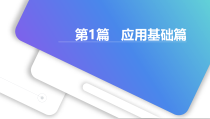 PPT
PPT
【文档说明】Excel-数据处理与分析实例教程课件.pptx,共(497)页,28.419 MB,由小橙橙上传
转载请保留链接:https://www.ichengzhen.cn/view-2628.html
以下为本文档部分文字说明:
第1篇应用基础篇Excel操作界面应用实例—创建工资管理工作簿工作簿基本操作应用实例—创建档案管理工作簿第1章Excel基础Excel操作界面1.1Excel操作界面1.1.1快速访问工具栏•功能区位于标题栏下方,由一组选项卡组成,包括“文件”“开始”“插入”“页面布局”“公式”“数据”“审阅
”和“视图”等。每个选项卡包含多个命令组,每个命令组由一些功能相关的命令组成。1.1.2编辑栏•编辑栏位于功能区下方,工作表编辑区上方,是一个长条矩形框•编辑栏主要用于输入或编辑数据、公式•编辑栏显示3个按钮,从左向右依次为“取消”“输入”和“插入函
数”1.1.3名称框•名称框位于功能区下方的左侧•名称框用于显示或定义当前单元格地址、对象名称以及单元格或单元格区域的名称1.1.4工作表编辑区•工作表编辑区是Excel操作界面的主要部分,由行号、列标、单元格、工作表标签、水平滚动条和垂直滚动条等组成•工作表
标签代表着工作簿中的每一张工作表,一个工作簿中可以包含多张工作表,并且每张工作表的名称都会显示在标签上•Excel2016在默认情况下,每个新建的工作簿中只包含1张工作表,默认的工作表名为“Sheet1”工作簿基本操作1.2.1认识工作簿•
工作簿是一个Excel文件,Excel2016文件扩展名为.xlsx,主要用于计算和存储数据•在一个工作簿中可以管理多种类型的数据,并将数据存储在一个表格中,该表格称为工作表•默认情况下,每个新建的工作簿包含1张工作表1.2.2创建工作簿•系统自动创建•使用“新建”命令•使
用“快速访问工具栏”1.2.3保存工作簿•初次保存工作簿•另存为工作簿1.2.4打开工作簿•直接打开•使用“打开”命令•使用“最近使用的文档”列表1.2.5共享工作簿如果希望由多人同时编辑同一个工作簿文件,可以使用Excel提
供的共享工作簿功能•创建共享工作簿•编辑共享工作簿•停止共享工作簿1.2.6保护工作簿为了防止他人随意使用或更改工作簿,可以对其进行保护,以确保工作簿的安全。保护工作簿一般包括2个方面:一方面是保护工作簿中的结构,另一方面是保护工作簿文件不被查看和更改•保护工作
簿结构•设置打开和更改工作簿密码1.2.7关闭工作簿•使用“关闭”命令•使用Excel程序窗口的“关闭”按钮•使用组合键应用实例—创建工资管理工作簿1.3.1创建工资管理工作簿•假设某公司由经理室、人事部、财务部、行政部、公关部、项目一部和项目二部等7个部门构成,共
有63名员工。“工资管理”工作簿包含2张工作表,员工的人事信息存放在“人员清单”工作表中,部分工资信息存放在“工资计算”表中1.3.1创建工资管理工作簿“人员清单”表1.3.1创建工资管理工作簿“工资计算”表1.3.2输入“工资计算”表的基础数据•步骤1:输入数据•步骤2:
保存工作簿应用实例—创建档案管理工作簿1.4.1创建档案管理共享工作簿•假设某公司员工的人事档案包括员工本人的基本信息和与公司相关的档案资料信息2部分,由甲、乙两人分别负责处理。甲负责员工本人的基本信息,如姓名、性别、出生日期、婚姻状况等;乙负责员工与公司相关的档案资料信息
,如部门、职务、基本工资等•该公司有63名员工,有关员工的档案信息存放在名为“档案管理.xlsx”工作簿文件的“人事档案”工作表中1.4.1创建档案管理共享工作簿“人事档案”表1.4.2输入档案管理数据甲输入数据的具体操作步骤•步骤1:创建副本工作簿•步骤2:输
入数据•步骤3:保存工作簿乙输入数据的具体操作步骤•步骤1:创建副本工作簿•步骤2:输入数据•步骤3:保存工作簿1.4.3合并工作簿•步骤1:打开共享工作簿文件“档案管理.xlsx”•步骤2:添加“比较和合并工作簿”命令•步骤
3:选择要合并的工作簿文件•步骤4:合并工作簿•步骤5:保存合并结果谢谢第2章建立工作表2.1认识工作表2.2选定单元格2.3输入数据2.4快速输入数据2.6应用实例—输入工资管理数据2.5导入数据2.7应用实例—输入档案管理数据第2章建立工作表认识工作表2.1.1工作表•工作表是
Excel的主要操作对象,由1048576行和16384列构成。其中,列标以“A、B、C、AA、AB、…”字母表示,其范围为A~XFD,对应着工作表中的一列;行号以“1、2、3、…”数字表示,其范围为1~1048576,对应着工
作表中的一行•每张工作表都有一个标签,显示工作表名•当前选定的工作表标签,其颜色与其他工作表标签不同,该工作表称为当前工作表,此时工作簿窗口中显示选定的工作表2.1.2单元格•工作表中行与列交叉位置形成的矩形区域称为
单元格•单元格是存储数据的基本单元,其中可以存放文本、数字、逻辑值、计算公式等不同类型的数据•工作表中每个单元格的位置称为单元格地址,一般用“列标+行号”来表示。例如,B5表示工作表中第2列第5行的单元格2
.1.2单元格•在Excel中,将被选定的单元格称为活动单元格,将当前可以操作的单元格称为当前单元格当前单元格活动单元格2.1.3单元格区域•单元格区域是指由若干个单元格构成的矩形区域•单元格区域地址表示方法为:单元格地址:单元格地址。其中,第1个单元格地址为
单元格区域左上角单元格的地址,第2个单元格地址为单元格区域右下角单元格的地址•例如,B9:D12是以B9单元格为左上角、D12单元格为右下角形成的矩形区域,共12个单元格。单元格区域中的所有单元格均为活动单元格,左上角单元格B9为当前单元格选定单元格2.2.1选定单元格•使用鼠标
•使用命令•使用快捷键•使用名称框2.2.2选定单元格区域1.选定连续的单元格区域•使用鼠标•使用键盘•使用鼠标和键盘•使用名称框2.2.2选定单元格区域2.选定非连续的单元格区域•使用【Ctrl】键•使用【Shift】+【F8】组合键输入数据2.3.1
数据类型•数值•日期和时间•文本•逻辑2.3.1数据类型•数值•日期和时间•文本•逻辑数值是指所有代表数量的数据形式由数字0~9及正号(+)、负号(-)、小数点(.)、百分号(%)、千位分隔符(,)、货币符号($、¥)、指数符
号(E或e)、分数符号(/)等组成数值型数据可以进行加、减、乘、除以及乘幂等各种数学运算2.3.1数据类型•数值•日期和时间•文本•逻辑期是以一种特殊的数值形式存储的,这种数值形式称为“序列值”。序列值的数值范围为1~2958465的整数,分别对应1900年1月1日~9999
年12月31日Excel自动将所有时间存储为小数,0对应0时,1/24(0.0416)对应1时,1/12(0.083)对应2时,1/1440(0.000649)对应1分2.3.1数据类型•数值•日期和时间•文
本•逻辑文本是指一些非数值的文字、符号等,通常由字母、汉字、空格、数字及其他字符组成文本型数据不能用于数值计算,但可以进行比较和连接运算。连接运算符为“&”,可以将若干个文本首尾相连,形成一个新的文本2.3.1数据类型•数值•日期和时间•文本•逻辑逻辑型数据只有2个,一个为
“TRUE”,即为真;另一个为“FALSE”,即为假2.3.2输入文本•文本可以作为行标题、列标题或工作表说明•在工作表中输入文本型数据时,系统默认为左对齐•如果输入的数据是以数字开头的文本,系统仍视其为文本•Excel规定,每个单元格中最多可以容纳32000个字符,如果在
单元格中输入的字符超过了单元格的宽度,Excel自动将字符依次显示在右侧相邻的单元格上。如果相邻单元格中含有数据,文本字符将被自动隐藏2.3.2输入文本输入方法:•在编辑栏中输入•在单元格中输入2.3.3输入数值•Excel中的数值包括普
通的数字数值、小数数值和货币数值•在工作表中输入数值型数据时,系统默认的对齐方式为右对齐1.输入普通数值2.输入小数数值3.输入货币数值4.输入分数5.输入百分比数值6.输入身份证号码4.输入分数值•分数的输入顺序是:整数→空格→分子→正斜杠(/)→分母如,要输入二又四分之一,则
应在选定的单元格中输入2¼•如果输入纯分数,整数部分的0不能省略。如,输入四分之一的方法是输入01/45.输入百分比数值•方法1:在单元格中输入百分比数值,然后输入百分号(%)•方法2:在单元格中输入百分比数值,然后选定该单元格,再单击“开始”选项卡“数字”命令组中的“百分比
样式”按钮6.输入身份证号码•身份证号码一般为18位,如果在单元格中输入一个18位长度的身份证号码,Excel会将显示方式转换为科学记数法,而且还会将最后3位数字变为0。另外,对于超过11位的数字,Excel默认以科学记数法来表示•如果需要在单元格中正确保存并显示身份证号码,必须将其作
为文本数据来输入,方法是:1.使用前导符2.设置“文本”格式2.3.4输入日期和时间•日期和时间属于特殊数值型数据,与输入一般数值型数据不同,日期和时间应遵循一定的格式。在工作表中输入日期和时间时,系统默认的对齐方式为右对齐1.输入日期2.输入时间快速输
入数据2.4.1自动填充数据•在Excel中,若要输入一些相同或者有规律的数据,可以利用自动填充功能输入数据1.填充相同数据2.填充等差序列数据3.填充日期数据4.填充特殊数据5.填充自定义序列2.4.2从下拉列表中选择数据•当需要输入在同一列单元格中已经输
入过的数据时,可以从下拉列表中选择•从下拉列表中选择数据,既可以避免手工输入产生的错误,又可以提高输入速度和效率2.4.3使用“数据验证”输入数据•如果输入的数据在一个自定义的范围内,或取自某一组固定值,则可以使用Excel
提供的数据验证功能•数据验证是为一个特定的单元格或单元格区域定义可以接收数据的范围的工具,这些数据可以是数字序列、日期、时间、文本长度等,也可以是自定义的数据序列•设置数据验证,可以限制数据的输入范围、输入内容以及输入个数,以确保数据的正确性2.4.3使用“数据验证”输入数据1.在单元格中创建
下拉列表2.在单元格中设置输入范围3.设置出错警告提示信息4.设置输入提示信息2.4.4自动更正数据•自动更正可以识别输入错误,而且能够在输入时自动更正错误•用户可以利用此功能作为辅助输入手段,来准确、快速地输入
数据,提高输入效率•例如,将经常输入的词汇定义为键盘上的一个特殊字符,当输入这个特殊字符时,Excel自动将其替换为所需要的词汇2.4.5查找和替换数据•查找是将光标定位在与查找数据相符的单元格上,替换是将与查找数据相符的单元格内原有数据替换为新的数据1.常规查找和替换2.查找和
替换选项3.通配符的运用导入数据2.5.1使用常规方法导入数据•可以通过常用的导入方法将文本文件、Access数据库文件、XML文件等中的数据导入到当前工作表中1.从文本文件导入数据2.从Access数
据库导入数据2.5.2使用MicrosoftQuery导入外部数据•利用MicrosoftQuery,用户可以将外部的Excel文件、文本文件、Access数据库文件和Web数据导入到Excel中,而且还可以从这些文件中选取所
需的数据导入到Excel中•例:以“销售管理”工作簿为例,将“销售情况表”中销售额超过600000元(含)和低于20000元的业务员姓名、产品品牌、订货单位和销售额选取出来并导入到当前工作表中应用实例—输入工资管理数
据2.6.1自动填充数据•在图1-8所示的“人员清单”表中,员工序号的第1个字符是字母,其中“A”表示“经理部”,“B”表示“人事部”,后面3个字符是按顺序排列的,依次为“001”“002”等;“工资计算”表中的序号与“人员清单”表中的序号是一致的,因此
也应符合相同的规定。对于这样有规律的数据可以使用自动填充的方法快速输入1.输入序号2.输入交通补贴及物价补贴2.6.2设置数据输入范围•通过设置数据输入的范围,来确保输入数据的正确性•例:设置输入到“工资计算”表中的“奖金”数据必须大于0应用实
例—输入档案管理数据2.7.1查找和替换数据•在“人事档案”表中,“性别”只有“男”“女”2值,如果逐个输入比较烦琐,可以先用两个容易输入但工作表中没有用到的特殊符号代替•如用“`”表示“男”,用“~”表示“女”,待全部数据输入
完成后,再使用Excel替换命令,分别将其替换为“男”“女”2.6.2从下拉列表中选择数据•在“人事档案”表中,“婚姻状况”“学历”等列数据均取自一组固定值,可以通过下拉列表输入此类数据•使用下拉列表有2种方法,一种是直接使用Ex
cel提供的“从下拉列表中选择”命令,另一种是使用Excel提供的“数据验证”功能自己创建下拉列表1.输入婚姻状况2.输入学历2.6.3输入特殊数据1.输入出生日期2.输入身份证号码谢谢第3章编辑工作表第3章编辑工作表3.2编辑数据对工作表中
的数据进行修改、清除、移动与复制等操作3.1选定当前对象对工作表中的数据进行选定操作3.3编辑单元格对工作表的单元格、行或列进行插入、删除等操作3.5应用实例建立人员清单表3.4编辑工作表对工作表进行重命名、插入与删除、移
动与复制、隐藏或显示、保护等操作3.6应用实例维护人事档案表选定当前对象3.1.1选定行或列1.选定一行或一列2.选定连续的行或列3.选定不连续的行或列4.选定整张工作表3.1.2选定当前工作表•使用鼠标•使用快捷菜单命令•使用快捷键3.1.3设置工作表组•选定多张相邻工作表•选定多
张不相邻工作表•选定工作簿中所有工作表编辑数据3.2.1修改数据1.通过编辑栏修改2.在单元格内直接修改3.2.2清除数据1.使用清除命令操作2.使用鼠标快捷操作3.2.3移动与复制数据1.移动或复制数据•使用鼠标
•使用“剪切”“复制”“粘贴”命令•使用“Office剪贴板”实现复制操作2.选择性粘贴编辑单元格3.3.1插入单元格、整行或整列1.插入有内容的单元格2.插入空单元格3.插入行或列3.3.2删除整行、整列或单元格1.删除单元格或单元格区域•使用删除命令•使用鼠标快捷操作2.删除行或列•删除
选定单元格或单元格区域所在的行或列•删除选定的行或列3.3.3合并单元格•使用命令•使用“设置单元格格式”对话框3.3.3合并单元格•例:将图3-8所示的“合并前”表格中相同序号和相同部门进行合并,合并后的结
果如“合并后”的表格所示编辑工作表3.4.1重命名工作表1.使用鼠标操作2.使用命令操作3.4.2插入与删除工作表1.插入工作表2.删除工作表3.4.3移动与复制工作表1.移动工作表2.复制工作表3.4.4隐藏或显示工作表1.隐藏工
作表2.取消隐藏的工作表3.4.5保护工作表1.保护工作表2.保护单元格应用实例——建立人员清单表3.5.1复制工作表•通过分析第1章实例所列出的数据,可以发现图1-8所示的“人员清单”工作表与图1-10所示的“人事档案”工作表的数据内容基本相同•在第2章实例中已经建立了“人事档案”工作表•
在建立“人员清单”工作表时,可以先复制已建立的“人事档案”工作表,然后将其更名为“人员清单”3.5.2重命名工作表•在“工资管理”工作簿中的“人事档案”工作表更名为“人员清单”•步骤1:进入重命名状态•步骤
2:输入工作表名3.5.3删除工作表列•对照图1-8所示数据可知,“出生日期”“学历”“婚姻状况”“籍贯”“联系电话”和“身份证号码”等数据列不属于“人员清单”工作表的内容,应将其删除•步骤1:选定要删除的数据列•步骤2:删除工作表列应用实例—维护
人事档案表3.6.1调整工作表列•先将第2章中完成的“人事档案”工作表复制一份,然后再将复制后生成的新工作表更名为“人事档案调整”1.通过插入剪切操作移动“部门”列2.通过鼠标拖曳操作移动“职务”和“职称”列3.6
.2保护工作表•对人事档案表进行保护,要求“基本工资”列可以进行编辑操作及设置单元格格式操作,其他单元格中的数据除了可以进行设置单元格格式操作外,不允许进行其他操作•步骤1:取销“基本工资”列单元格锁定•步骤2:设置工作表保护•步骤3:设置
“取消工作表保护时使用的密码”并进行确认谢谢第4章美化工作表TITLEHERELoremipsumdolorsitamet,consectetueradipiscingelit.MaecenasLoremipsumdolorsitamet,consectetueradipiscing
elit.Maecenas4.1调整行与列4.2设置单元格格式4.3设置工作表格式4.4使用对象美化工作表4.5应用实例修饰人事档案表第4章美化工作表调整行与列4.1.1调整行高与列宽•使用鼠标•自动调整•使用命令注意:
在“开始”选项卡的“单元格”命令组中,单击“格式”→“默认列宽”命令,可以调整整个工作表中Excel默认的标准列宽4.1.2隐藏行与列1.隐藏行或列2.取消对行或列的隐藏•取消列的隐藏•取消行的隐藏设置单元格格式4.2.1设置数字格式设置单元格格式
主要包括设置数字格式、字体格式、对齐方式、单元格的边框及图案等1.使用预定义数字格式•使用命令按钮•使用“设置单元格格式”对话框4.2.1设置数字格式2.创建自定义数字格式语法规则:<正数格式>;<负数格式>;<
零值格式>;<文本格式>说明:•最多能设定4个区段的格式代码,每个区段由分号隔开,依次定义正数、负数、零与文字的格式•如果指定了两部分,那么第一部分用于正数和零值,第二部分用于负数•如果只指定了一个部分,则所有数字都将使用该格式•如果要跳过某
一部分,那么该部分应该以分号结束4.2.1设置数字格式2.创建自定义数字格式语法规则:<正数格式>;<负数格式>;<零值格式>;<文本格式>注意:一旦创建了自定义格式,此格式将一直被保存在工作簿中,并且能像其他内部格式一样被使用。
如果用户不再需要自定义的数字显示格式,先选定要删除的自定义数字显示格式,再单击对话框中的“删除”按钮即可删除。但用户不能删除Excel提供的内部数字格式4.2.2设置字体格式•使用命令按钮•使用“设置单元格格式”对话框4.2.3设置对齐方式•使用命令按钮•使用“设置单元格格式”对话框
4.2.4设置边框和底纹1.设置网格线•使用命令按钮•使用“Excel选项”对话框2.设置单元格边框•使用命令按钮•使用“设置单元格格式”对话框4.2.4设置边框和底纹3.设置底纹和图案•使用命令按钮•使用“设置单元格格式”对话框4.2.5使用格式刷•使用“格式刷”,可以将一个单元格或单元格区
域中的格式信息快速复制到其他单元格或单元格区域中,以使它们具有相同的格式注意:要将选定单元格或单元格区域中的格式复制到多个位置,可以双击“格式刷”命令按钮,使其保持持续使用状态。当完成格式复制后,可再次单击“格式刷”命令按钮或按【Esc】键,使鼠标指针还原到正常状态4.2.
6设置条件格式1.设置条件格式•快速设置•高级设置2.清除条件格式•选择要清除条件格式的单元格或单元格区域,然后在“开始”选项卡的“样式”组中,单击“条件格式”→“清除规则”→“清除所选单元格的规则”命令•根据需要选择“清除整个工作表的规则”或
“清除此表的规则”命令4.2.6设置条件格式3.更改条件格式•步骤1:选定含有要更改条件格式的单元格或单元格区域•步骤2:打开“条件格式规则管理器”对话框•步骤3:编辑规则注意:若多张工作表具有相同的条件格式,可以
先设置为工作表组,再进行格式设置4.2.6设置条件格式4.管理条件格式规则优先级•对于一个单元格或单元格区域,可以设置多个条件格式•如果两个规则间没有冲突,则两个规则都得到应用•如果两个规则有冲突,则应用优先级较高的规则设置工作表格式4.3.1设置工作表背
景1.添加工作表背景2.删除工作表背景注意:添加工作表背景后,“页面布局”选项卡“页面设置”命令组中的“背景”命令按钮被取代为“删除背景”命令按钮4.3.2改变工作表标签颜色•Excel工作簿可以包含若干张工作表,每张工作表都有一个名称,又称为工作表标签。在Excel中可以为工作表标签添加
各种颜色,使每张工作表更加醒目•步骤1:选中需要添加颜色的工作表标签•步骤2:设置标签颜色。4.3.3套用表格格式1.套用表格格式2.更改/删除套用的表格格式使用对象美化工作表4.4.1插入图片1.插入图片文件2.插入联机图片注意:图片对象处于选定状态时,在Exc
el的功能区会自动出现“图片工具”上下文选项卡,包含“格式”子选项卡。可以对插入的图片进行修改、编辑等操作。通过单击该选项卡功能区上的各个命令按钮或通过右键单击图片。选择“设置图片格式”命令,打开“设置图片格式”任务窗格,可以实现对图片的编辑处理4.4.2使用形状•利
用Excel的形状工具可以方便、快捷地绘制出各种线条、基本形状、流程图、标注等形状,并可以对形状进行旋转、翻转,添加颜色、阴影、立体效果等操作注意:在绘制图形的过程中,若拖曳鼠标的同时按下【Shift】键,则绘出的是正多边形4.4.3使用艺术字•
艺术字是具有特殊效果的文字•Excel内部提供了大量的艺术字样式,用户可以选择艺术字样式库中的某个艺术字样式,将其插入到工作表中•可以对插入的艺术字进行修改、编辑应用实例——修饰人事档案表4.5.1添加标题•添加标题、调整行高
列宽,进行对齐方式、字体、边框等4.5.2设置表头格式4.5.3设置表体格式1.设置数字格式2.设置边框4.5.4强调显示某些数据•将人事档案调整表中基本工资低于4500和高于10000的工资数据,分别用不同的颜色显示出来谢谢第5章打印工作
表第5章打印工作表5.1显示工作表显示工作表的不同部分,或显示工作表中更多的数据5.2设置工作表页面包括设置页面、页边距、页眉/页脚、打印标题等5.3打印工作表指定打印区域,指定打印的工作表或整个工作簿,打印预览5.4应用实例打印人事档案对“人事档案调整”工作表进行打印
设置显示工作表5.1.1缩放窗口•将工作表的显示比例调整为所需大小注意:缩放窗口比例设置只对当前工作表有效,用户可以对不同的工作表设置不同的缩放比例。另外,更改了显示比例并不影响打印比例,工作表仍将按照100%的比例进行打印输出5.1.2拆分窗口•拆分窗口可同时
显示工作表中不同部分的数据•拆分窗口是以工作表中当前单元格为分隔点,拆分成多个窗格,并且在每个被拆分的窗格中都可以通过滚动条来显示工作表的某一部分数据注意:如果要将窗口拆分为左右两个窗格,应选定第一行的某个单元格;如果要将窗口拆分为上下两个窗格,应选
定第一列的某个单元格5.1.3冻结窗口•冻结窗格是将当前单元格以上行和以左列进行冻结•通常用来冻结标题行或标题列,以便通过滚动条来显示工作表中其他部分的内容注意:冻结窗格与拆分窗口无法在同一工作表上同时使用设置工作表页面5.2.1设置页面选项功能方向用于指定打印
纸的打印方向,可以选择“纵向”或“横向”。系统默认为“纵向”缩放用于指定打印比例,可以输入10%~400%,也可以通过“调整为”选项调整页宽和页高,其中页宽与页高的调整互不影响。注意,在此指定的是打印的缩放比例,并不影响工作表在屏幕上的显示比例纸张大小用于选择所需的打印纸规格打印质量用
于设置打印质量。点数越大,打印质量越好,但打印时间也越长起始页码用于设置要打印工作表的起始页码。页码可以从需要的任何数值开始。若页码从1开始(如果打印的是第一页),或从下一个顺序数开始(如果不是打印的第一页),则选择“自动”5.2.2设置
页边距•页边距是指打印内容的位置与纸边的距离,一般以厘米为单位•步骤1:打开“页面设置”对话框•步骤2:设置页边距5.2.3设置页眉/页脚•页眉用来显示每一页顶部的信息,通常包括标题的名称等内容•页脚用来显示每一页底部的信息,通常包括页数、打印日期或打印时间等•设置页眉/页脚格式,可以单击“页
眉”或“页脚”右侧的下拉箭头,并从弹出的下拉列表中选择一个合适的页眉或页脚格式5.2.3设置页眉/页脚•设置个性化的页眉或页脚格式5.2.4设置打印标题•步骤1:打开“页面设置”对话框•步骤2:设置重复打印的标题行或标题列•步骤3:结束设置打印工作表5
.3.1设置打印区域1.设置打印区域•使用命令•使用“页面设置”对话框2.取消打印区域注意:如果工作表包含多个打印区域,则清除一个打印区域将删除工作表上的所有打印区域5.3.2打印预览•页面设置完成后,在打印之前,应利用打印预览功能
查看打印的模拟效果•通过预览,可以更精细地设置打印效果,直到满意后再打印•在打开的“页面设置”对话框中,每个选项卡里都有“打印预览”命令按钮,单击该按钮可以看到打印预览的效果;也可以使用“文件”选项卡的“打印”
命令进行打印预览5.3.3打印工作表1.打印整个工作簿2.打印部分工作表3.打印多份相同的工作表应用实例——打印人事档案5.4.1设置页面•将页面设置成A4纸、横向打印,将页边距设置成左右边距为0•将居中方
式设置为水平居中•设置顶端标题行将打印在每一页上的表格都能够显示出第1行的标题和第2行的信息5.4.2设置页眉和页脚•设置在每页的左上角显示“第*页共*页”字样,在每页的右上角显示LOGO,并在所设内容的下方显示一条横线•设置每页的右下角为打印日期5.4.
3打印预览•将不同部门的人事档案分别打印在不同页面上,可以利用分页预览视图进行调整5.4.4打印设置及打印•所有设置完成且预览结果也符合要求后,就可以开始打印了•步骤1:执行“打印”命令•步骤2:设置打印机名称•步骤3:选择打印对象•步骤4:设定打印份数•步骤5:打印工作表谢谢第2篇数据处理篇6
.1认识公式6.2输入公式6.3编辑公式6.4引用单元格6.5合并计算6.6审核公式6.7应用实例计算和调整工资项6.8应用实例计算销售业绩奖金第6章使用公式计算数据使用公式计算数据6.1.1公式的概念•公式是指以“=”开始,通过使用运算符将数据、函数等元素按一定
顺序连接在一起,从而实现对工作表中的数据进行计算和处理的等式•公式的计算结果是数据值6.1.2公式的组成•由前导符等号(=)、常量、单元格引用、区域名称、函数、括号及相应的运算符组成•公式中的“=”不可省略,否则Excel会将其识别为文本6.1.2公式的组成•由前导符等号(
=)、常量、单元格引用、区域名称、函数、括号及相应的运算符组成•公式中的“=”不可省略,否则Excel会将其识别为文本注意:公式中的“=”不可省略,否则Excel会将其识别为文本6.1.3公式中的运算符•算术运算
符•文本运算符•关系运算符•运算符的优先级6.1.3公式中的运算符•算术运算符•文本运算符•关系运算符•运算符的优先级包括加(+)、减(-)、乘(*)、除(/)、百分号(%)和乘方(^)由算术运算符、数值常量、值为数值的单元格引用以及数值函数等组成的表达式称为算术表达
式。算术表达式运算的结果为数值型6.1.3公式中的运算符•算术运算符•文本运算符•关系运算符•运算符的优先级使用文本运算符可以实现文本数据的连接运算文本运算符只有一个,即连接符(&),其功能是将两个文本数据首尾连接在一起,形成一个新的文本数据由文本运算符、文本型常
量、值为文本的单元格引用,以及文本型函数等组成的表达式称为文本表达式。文本表达式运算结果为文本6.1.3公式中的运算符•算术运算符•文本运算符•关系运算符•运算符的优先级注意:如果计算连接的是数值型数据,数据两侧的双引号可以省略;如果计算连接的是文本型数据,数据两侧的双引号不能省略,否则
将返回错误值6.1.3公式中的运算符•算术运算符•文本运算符•关系运算符•运算符的优先级使用关系运算符可以实现比较运算关系运算符包括大于(>)、大于等于(>=)、小于(<)、小于等于(<=)、等于(=)和不等于(<>)6种关系运算用于比较两个数据的大小
6.1.3公式中的运算符•算术运算符•文本运算符•关系运算符•运算符的优先级由关系运算符、数值表达式、文本表达式等组成的表达式称为关系表达式。关系表达式运算的结果为一个逻辑值:TURE(真)或FALSE(假)。除错误值外
,数值型数据、文本型数据和逻辑值之间均存在大小关系,即数值小于文本、文本小于逻辑值6.1.3公式中的运算符•算术运算符•文本运算符•关系运算符•运算符的优先级注意:文本数值与数值是两个不同的概念,Excel允许数值以文本类型存储。如果一定要比较文本数值与数值的大小,可将二者相减的结果
与0比较大小来实现6.1.3公式中的运算符•算术运算符•文本运算符•关系运算符•运算符的优先级如果一个表达式用到了多种运算符,那么这个表达式中的运算将按一定的顺序进行,这种顺序称为运算的优先级运算符的优先级从高到低依次为:^(乘方)→-(
负号)→%(百分比)→*、/(乘或除)→+、-(加或减)→&(文本连接)→>、>=、<、<=、=、<>(比较)6.1.3公式中的运算符•算术运算符•文本运算符•关系运算符•运算符的优先级注意:注意:括号的优先级最高。也就是说,如果在公式
中包含括号,那么应先计算括号内的表达式,然后再计算括号外的表达式输入公式6.2.1手工输入•手工输入就是完全通过键盘来输入整个公式•方法:•先输入一个等号•然后依次输入公式中的各元素6.2.2单击单元格输入•单击单元格输入运算元素,手工输入运算符编辑公式6.3.1复制公式•使用自动填充
的方法将公式复制到连续区域的单元格中•使用“复制”命令实现不连续区域的公式复制6.3.2显示公式•默认情况下,含有公式的单元格中显示的是公式的计算结果•可以在单元格中显示公式6.3.3删除公式•在含有公式的单
元格中只显示和保留其中的数据注意:按【Delete】键,将删除包括数值和公式在内的所有内容引用单元格6.4.1相对引用•相对引用是指公式所在的单元格与公式中引用的单元格之间的相对位置•若公式所在单元格的位置发生了变化,
那么公式中引用的单元格的位置也将随之发生变化,这种变化是以公式所在单元格为基点的•引用方法:列号+行号(如B5)6.4.2绝对引用•绝对引用不随公式所在单元格位置的变化而变化•绝对引用与公式所在单元格位置无关,即使公式所在单元格位置发生了变化,引用的公式不会改变,引用的内容也不
会发生任何变化•引用方法:$列号+$行号(如$B$5)6.4.3混合引用•单元格引用的一部分固定不变,而另一部分自动改变。例如行号变化列标不变,或者列标变化行号不变,这时可以使用混合引用•引用方法:$列号+行号(如$B5)
列号+$行号(如B$5)6.4.4外部引用•在公式中引用同一工作簿其他工作表中的单元格,以及不同工作簿中的单元格•引用同一工作簿不同工作表中的单元格•引用格式:工作表引用!单元格引用注意:如果工作表的名称包含空格,则必须用单引号将工作表名括起来6.4.4外部引用•引用不同工作簿中的单
元格•引用格式:[工作簿名称]工作表引用!单元格引用•三维引用•引用格式:工作表名1:工作表名N!单元格引用合并计算6.5合并计算•几个概念•目标工作表:存放合并计算结果的工作表•目标区域:接收合并数据的区域•源工作表:被合并
计算的各张工作表•源区域:被合并计算的数6.5.1按位置合并计算•常用的合并计算是根据位置合并工作表•要求合并的各工作表格式必须相同注意:如果要自动保持合并结果与源数据的一致,应在“合并计算”对话框中勾选“创建指向源数据的链接”复选框6.5.2按分类
合并计算•按分类合并时,来源区域除了包含待合并的数据区域以外,还包括合并分类的依据所对应的单元格区域,而且各工作表中待合并的数据区域可能不完全相同,因此要逐个选定•由于在合并计算时只能使用求和、计数、平均值、最大值等11种数值运算,因此E
xcel只合并计算源工作表中的数值,含有文字的单元格将作为空白单元格进行处理审核公式6.6.1错误信息•处理错误信息是公式审核的基本功能之一•在使用公式或函数进行计算的过程中,如果使用不正确,Excel将在相应的单元格中显示一个错误值错误值产生原因#
#####列宽不够,或者使用了负的日期或负的时间#DIV/0!数值被0除#N/A函数或公式中没有可用数值#NAME?公式中使用了Excel不能识别的名字#NULL!指定两个并不相交的区域交叉点#NUM!公式或函数中使用
了无效数值#REF!公式引用了无效的单元格#VALUE!使用错误的参数或运算对象类型6.6.2追踪单元格•追踪引用单元格•追踪从属单元格6.6.2追踪单元格•追踪引用单元格•追踪从属单元格在公式或函数中引用到的其他单元格称为引用单元格6.6.2追踪单元格•追踪引用单元格•追踪从属单元格如
果选定了一个单元格,而这个单元格又被一个公式所引用,则被选定的单元格就是包含公式单元格的从属单元格6.6.2追踪单元格•追踪引用单元格•追踪从属单元格注意:在追踪单元格后,如果对工作表进行了修改操作,如修改某单元格中的公式、插入一行、删除一行等
,那么工作表中的追踪箭头线将自动消失6.6.3追踪错误•如果某单元格因为公式错误而出现错误信息,如#VALUE!、#NULL!、#DIV/0!等,可以使用“公式审核”命令组中的“追踪错误”命令来追踪注意:如果希望清除所有追踪箭头,只需单击“公式审核”命令组上的
“移去箭头”命令6.6.4添加监视•在“监视窗口”对话框中添加监视,可以监视指定单元格或单元格区域的公式及内容的变化,即使该单元格已经移出屏幕,仍然可以由监视窗口查看其内容•可以单击“公式审核”命令组中的“公式求值”命令,查看公式的计算结果,以确
定公式的正确性应用实例—计算和调整工资项6.7.1计算公积金•假设住房公积金统一按基本工资和职务工资之和的12%计算•“公积金”的计算公式公积金=(基本工资+职务工资)×0.126.7.2计算医疗险、养老险和失业险•假设该公司“
医疗险”“养老险”和“失业险”分别按基本工资和职务工资之和的2%、8%和0.5%扣除•计算公式医疗险=(基本工资+职务工资)×0.02养老险=(基本工资+职务工资)×0.08失业险=(基本工资+职务工资)×0.0056.7.3计算应纳税所得额•应纳税所得额计算公式=应发工资
-公积金-医疗险-养老险-失业险-专业附加扣除-5006.7.4计算应发工资和实发工资•应发工资和实发工资的计算公式应发工资=基本工资+职务工资+岗位津贴+工龄补贴+交通补贴+物价补贴+洗理费+书报费+奖金实发工资=应发工资-公积金-医疗险
-养老险-失业险-所得税6.7.5按相同幅度调整基本工资•假设将所有员工的基本工资上调180元•使用选择性粘贴实现基本工资上调6.7.6按不同幅度调整职务工资•假设高级职称上调200元、中级职称上调100元、初级职称上调50元•可以根据特定要求或标准,先建立员工的“普调工资”表和“原
始工资”表。“普调工资”表中存放需要调整的工资数据,“原始工资”表中存放“工资计算”表中的数据。然后将“普调工资”表与“原始工资”表作为源工作表,将“工资计算”表作为目标工作表,进行合并计算6.7.7调整个别岗位津贴•调整10名员工的岗位津贴•“工资计算”表和要调整工
作表的行数不一样,应按分类进行合并计算•分类合并计算方法与相同位置数据的合并计算方法不同的是,在选定目标区域时需要同时将分类依据所在的单元格区域选定应用实例—计算和调整工资项•最终结果应用实例—计算销售业绩奖金6.8.1销售信息简介•假设该公司有业务员35名,有
关2020年销售信息、2021年1月业务员的业绩奖金信息和奖金标准信息分别存放在名为“销售管理.xlsx”工作簿文件的“销售情况表”“1月业绩奖金表”和“奖金标准”3张工作表中6.8.1销售信息简介•2月业务员业绩奖金表的工作表名为“2月业绩奖金表”,其结构与“1月业绩奖金表”
相同,目前只有序号和姓名两列数据。•本实例将根据“1月业绩奖金表”和“销售情况表”2张工作表,使用简单公式计算“2月业绩奖金表”中的总奖金和累计销售额。6.8.2计算总奖金•总奖金计算方法总奖金=本月销售业绩×奖金百分比+奖励奖金•计算第1名业务员“总奖金”
的公式=E3*D3+F36.8.3计算累计销售额•累计销售额计算方法累计销售额=上月累计销售额+本月销售业绩•计算第1名业务员“累计销售额”的公式='1月业绩奖金表'!H3+E3应用实例—计算销售业绩奖金•最终结果
谢谢第7章应用函数计算数据第7章应用函数计算数据7.1认识函数7.2输入函数7.3常用函数7.4应用实例计算工资项7.5应用实例计算销售业绩奖金认识函数7.1.1函数的结构•函数由Excel内部预先定义并按照特定顺序、结构来执行计算、分析等数据处理任务的功能模块,也被称为“
特殊公式”•每个函数都有相同的结构形式,其格式为:函数名(参数1,参数2,…)说明:函数名即函数的名称,每个函数名唯一标识一个函数参数是函数的输入值,用来计算所需的数据7.1.2函数的种类•根据应用领域的
不同,Excel函数分为以下几种•财务函数、日期与时间函数、数学与三角函数函数、统计函数、查找与引用函数、数据库函数、文本函数、逻辑函数、信息函数、工程函数输入函数7.2.1使用“插入函数”对话框输入•对于比较复杂的函数或者参数较多的函数,使
用“插入函数”对话框输入7.2.2使用“自动求和”按钮输入•在“开始”选项卡的“编辑”命令组中有一个“自动求和”按钮•单击“自动求和”按钮可以自动添加求和函数•单击“自动求和”按钮右侧的下拉箭头,会出
现一个下拉菜单,其中包含求和、平均值、计数、最大值、最小值和其他函数7.2.3手工直接输入•如果熟练地掌握了函数的格式,可以在单元格中直接输入函数•直接输入时也是以“=”开头7.2.4函数的嵌套输入•若在公式中使用了函数,而且
函数中的某个参数又是一个函数,就形成了函数的嵌套•一般处理的问题比较复杂时,计算数据的公式就可能会使用函数的嵌套•使用函数的输入方法可以进行函数的嵌套输入常用函数7.3.1数学函数•ROUND函数•SUM函数•SUMIF函数
7.3.1数学函数•ROUND函数•SUM函数•SUMIF函数语法格式:ROUND(number,num_digits)函数功能:按指定位数对数值进行四舍五入应用示例:假设A1=119.576,分别对A1保留2位小数、保留整数、保留到百位数计算公式:ROUND(A1,2)、R
OUND(A1,0)、ROUND(A1,-2)计算结果:119.58、120、1007.3.1数学函数•ROUND函数•SUM函数•SUMIF函数语法格式:SUM(number1,number2,…)函数功能:计算单元格区域中所有数值的和应用示例:图
7-6所示的表格为学生考试成绩表。计算郑南同学3门课程考试成绩总和计算公式:=SUM(E3:G3)7.3.1数学函数•ROUND函数•SUM函数•SUMIF函数语法格式:SUMIF(range,criteria,sum_range)函
数功能:对满足给定条件的单元格或单元格区域求和应用示例:计算图7-7所示表格中女生“计算机基础”课程考试成绩总和计算公式:=SUMIF(C3:C10,"女",E3:E10)7.3.2统计函数•AVERAGE函数•COUNT函数•COUNTIF函数•MA
X函数•MIN函数•RANK函数7.3.2统计函数•AVERAGE函数•COUNT函数•COUNTIF函数•MAX函数•MIN函数•RANK函数语法格式:AVERAGE(number1,number2,...)函数功能:计算单元格区域中所有数值的平均应用示例:计算图7
-8所示表格中郑南同学3门课程的平均成绩,并将计算结果保留两位小数计算公式:=ROUND(AVERAGE(E3:G3),2)7.3.2统计函数•AVERAGE函数•COUNT函数•COUNTIF函数•MAX函数•MIN函数•RANK函数语法格式:COUNT(value1,val
ue2,...)函数功能:统计单元格区域包含数字的单元格个数。利用该函数可以统计出单元格区域中数字的输入项个数应用示例:计算图7-9所示表格中的学生人数,并放入L1单元格中计算公式:=COUNT(E3:E10)7.3.2统计函数•AVERA
GE函数•COUNT函数•COUNTIF函数•MAX函数•MIN函数•RANK函数语法格式:COUNTIF(range,criteria)函数功能:计算单元格区域中满足给定条件的单元格的个数应用示例:计算“计算机基础”课程考试成绩小于70分的学生人数计算公式:=COUNTIF(E3:E1
0,"<70")7.3.2统计函数•AVERAGE函数•COUNT函数•COUNTIF函数•MAX函数•MIN函数•RANK函数语法格式:MAX(number1,number2,...)函数功能:返回
给定参数的最大值应用示例:计算图7-10所示表格中“计算机基础”课程考试成绩的最高分计算公式:=MAX(E3:E10)7.3.2统计函数•AVERAGE函数•COUNT函数•COUNTIF函数•MAX函数•MIN函数•RANK函数语法格式:
MIN(number1,number2,...)函数功能:返回给定参数的最小值应用示例:计算图7-11所示表格中“计算机基础”课程考试成绩的最低分计算公式:=MIN(E3:E10)7.3.2统计函数•AVERAGE函数•COUNT函数•COUNTIF函数•M
AX函数•MIN函数•RANK函数语法格式:RANK(number,ref,order)函数功能:返回一个数字在数字列表中的排位应用示例:使用图7-12所示表格中数据,按平均成绩确定郑南的排名计算公式:=RANK(I3,I$
3:I$10,0)7.3.3日期函数•DATE函数•MONTH函数•NOW函数•TODAY函数•YEAR函数7.3.3日期函数•DATE函数•MONTH函数•NOW函数•TODAY函数•YEAR函数语法格式:DATE(year,month,day)函
数功能:生成指定的日期应用示例:=DATE(108,8,8)返回代表“2008年8月8日”的日期,显示值为“2008-8-8”=DATE(2008,8,8)返回代表“2008年8月8日”的日期,显示值为“2008-8-8”=DATE(20
07,20,8)返回代表“2008年8月8日”的日期,显示值为“2008-8-8”=DATE(2008,7,39)返回代表“2008年8月8日”的日期,显示值为“2008-8-8”7.3.3日期函数•DATE函数•MONTH函数•N
OW函数•TODAY函数•YEAR函数语法格式:MONTH(serial_number)函数功能:返回指定日期对应的月份。返回值是介于1~12的整数应用示例:计算图7-13所示表格中郑南同学出生的月份计算公式:=MONTH(D3)计算结果:107.
3.3日期函数•DATE函数•MONTH函数•NOW函数•TODAY函数•YEAR函数语法格式:NOW()函数功能:返回计算机的系统日期和时间应用示例:假设当前系统日期为“2021-6-1”,时间为“10:36AM”,NOW()函数的返回值计算结果:“2021-6-110
:36”7.3.3日期函数•DATE函数•MONTH函数•NOW函数•TODAY函数•YEAR函数语法格式:TODAY()函数功能:返回计算机的系统日期应用示例:假设当前系统日期为“2021-6-1”,TODAY()的返回值计算结果:“2021-6-1”7.3.3日期函数•DAT
E函数•MONTH函数•NOW函数•TODAY函数•YEAR函数语法格式:YEAR(serial_number)函数功能:返回指定日期对应的年份。返回值是介于1900~9999的整数应用示例:计算图7-13所示表格中郑南同学出生的年份计算公式:=YEAR(D3)计算结果
:20037.3.4逻辑函数•AND函数•IF函数7.3.4逻辑函数•AND函数•IF函数语法格式:AND(logical1,logical2,...)函数功能:所有参数的逻辑值为真时,返回TRUE;有一个参数的逻辑值为假时,返回FALSE应用示例
:判断图7-13所示表格中郑南同学是否为女生计算公式:=AND(C3="女")计算结果:TRUE7.3.4逻辑函数•AND函数•IF函数语法格式:IF(logical_test,value_if_true,value_if
_false)函数功能:执行真假值判断,根据计算的真假值,返回不同结果应用示例1:根据学生的平均成绩,确定图7-13所示表格中每名学生的交费情况,如果平均成绩小于60,则在“交费”列显示“交费”,否则显示“免费”计算公式:=IF(I3<60,"交费","免费")7.3.4逻辑函数•
AND函数•IF函数语法格式:IF(logical_test,value_if_true,value_if_false)函数功能:执行真假值判断,根据计算的真假值,返回不同结果应用示例2:检查图7-14所示表格中,
输入的原始数据是否有遗漏计算公式:=IF(COUNTA(A3:G3)=7,"完毕","")7.3.5文本函数•FIND函数•LEN函数•REPLACE函数•REPT函数•RIGHT函数7.3.5文本函数•FIND函数•LEN函数•REPLACE函数•REPT函
数•RIGHT函数语法格式:FIND(find_text,within_text,start_num)函数功能:查找指定字符在一个文本字符串中第一次出现的位置应用示例:假设A1=“MicrosoftExcel”,若查找字符“c”在A1中第1次出现的位置计算公式:=FIND("c",
A1)计算结果:37.3.5文本函数•FIND函数•LEN函数•REPLACE函数•REPT函数•RIGHT函数语法格式:LEN(text)函数功能:返回文本字符串中字符个数应用示例:假设A1="Micro
softExcel",计算A1中字符的个数计算公式:=LEN(A1)计算结果:157.3.5文本函数•FIND函数•LEN函数•REPLACE函数•REPT函数•RIGHT函数语法格式:REPLACE(old_text,start_num,num_c
hars,new_text)函数功能:对指定字符串的部分内容进行替换应用示例:假设A1="MircosoftExcel",将A1中第3、4个字符替换为"cr"计算公式:=REPLACE(A1,3,2,"cr")计算结果:MicrosoftExcel7.3.5文本函数•F
IND函数•LEN函数•REPLACE函数•REPT函数•RIGHT函数语法格式:REPT(text,number_times)函数功能:按给定的次数重复文本应用示例:假设A1="Excel",将A1单元
格中的文本重复2次计算公式:=REPT(A1,2)计算结果:ExcelExcel7.3.5文本函数•FIND函数•LEN函数•REPLACE函数•REPT函数•RIGHT函数语法格式:RIGHT(text,num_ch
ars)函数功能:从指定字符串中截取最后一个或多个字符应用示例:假设A1="MicrosoftExcel",截取A1单元格中最后5个字符计算公式:=RIGHT(A1,5)计算结果:Excel7.3.6查找
与引用函数•HLOOKUP函数•MATCH函数•VLOOKUP函数•INDIRECT函数•ROW函数7.3.6查找与引用函数•HLOOKUP函数•MATCH函数•VLOOKUP函数•INDIRECT函数•ROW函数语法格式:HLOOK
UP(lookup_value,table_array,row_index_num,range_lookup)函数功能:在指定单元格区域的首行查找满足条件的数值,并按指定的行号返回查找区域中的值应用示例:在图7-16(a)中,D2:H7单元格区
域显示的是某公司年度员工加班情况表,查询“邱月清”第4季度的加班情况,并将查询结果显示在B4单元格中计算公式:=HLOOKUP(B3,$D$2:$H$7,5)7.3.6查找与引用函数•HLOOKUP函数•MATCH函数•VLOOKUP函数
•INDIRECT函数•ROW函数语法格式:MATCH(lookup_value,lookup_array,match_type)函数功能:确定查找值在查找范围中的位置序号应用示例:图7-17展示了某公司年度员工加班情况表,确定每季度加班
最多的员工在表中的位置计算公式:=MATCH(MAX(B2:B6),B2:B6,0)7.3.6查找与引用函数•HLOOKUP函数•MATCH函数•VLOOKUP函数•INDIRECT函数•ROW函数语法格式:VLOOKUP(lookup_value,
table_array,col_index_num,range_lookup)函数功能:在指定的单元格区域的首列查找满足条件的数值,并按指定的列号返回查找区域中的值应用示例:在图7-19中,D2:I6单元格区域显示的是某公司年度员工加班情况表,查询“
邱月清”第4季度的加班情况计算公式:=VLOOKUP(B3,$D$2:$I$6,5)查询结果7.3.6查找与引用函数•HLOOKUP函数•MATCH函数•VLOOKUP函数•INDIRECT函数•ROW函数
语法格式:INDIRECT(ref_text,a1)函数功能:返回文本字符串指定的引用,相当于间接地址引用应用示例:假设A3单元格的值为“B3”,B3单元格的值为45。找出A3单元格的引用值计算公式:=INDIRECT($A$3)计算结果:457.3.6查找与引用函数•H
LOOKUP函数•MATCH函数•VLOOKUP函数•INDIRECT函数•ROW函数语法格式:ROW(reference)函数功能:返回引用的行号应用示例:在A列输入1、2、3、…、10000的序列号计算公式:=ROW(A1)7.3.7
财务函数•FV函数•NPER函数•NPV函数•PMT函数7.3.7财务函数•FV函数•NPER函数•NPV函数•PMT函数语法格式:FV(rate,nper,pmt,pv,type)函数功能:基于固定利率及等额分期付款方式,返回某项投资的未来值应用示例:假如某
人将10000元存入银行账户,以后12个月每月月初存入2000元,年利率为1.9%,按每月复利率计算,则一年后该账户的存款额如图7-20所示计算公式:=FV(B2/12,12,B4,B3,1)7.3.7财务函数•FV函数•NPER函数•NPV函数•PMT函数语法格式:NPER(
rate,pmt,pv,fv,type)函数功能:基于固定利率及等额分期付款方式,返回某项投资的总期数应用示例:某人贷款120万元,以后每月偿还8000元,现在的年利率为4.5%,则将贷款还清的年限如图7-21所示计算公式:=NPER(B2,B3*12,B4)7
.3.7财务函数•FV函数•NPER函数•NPV函数•PMT函数语法格式:NPV(rate,value1,value2,...)函数功能:通过使用贴现率以及一系列未来支出(负值)和收入(正值),返回一项投资的净现值应用示例:某公司一年前投资100
万元,现在年贴现率为10%,从第一年开始,每年的收益分别为300000元、420000元、680000元,则该投资的净现值如图7-22所示计算公式:=NPV(B2,B3,B4,B5,B6)7.3.7财务函数•FV函数•NPER函数•NPV函数•PMT函数语法格式:
PMT(rate,nper,pv,fv,type)函数功能:基于固定利率及等额分期付款方式,返回贷款的每期付款额应用示例:假设某公司要贷款1000万元,年限为10年,现在的年利率为3.86%,分月偿还,则每月的偿还额如图7-23所示计算公式:
=PMT(B3/12,B4*12,B2)应用实例—计算工资项7.4.1计算洗理费和书报费•假设该公司规定,洗理费标准按男员工每人每月30元,女员工每人每月50元发放;书报费标准按高级职称每人每月60元,其他职称每人每月40元发放•“工资计算”工作表中某名员工洗理费计算的依据是该员工
的性别,书报费计算的依据是该员工的职称,可以使用IF函数进行处理•洗理费计算公式:=IF(人员清单!C2="男",30,50)•书报费计算公式:=IF(LEFT(人员清单!F2,2)="高级",60,40)7.4.
2计算工龄补贴•假设该公司工龄补贴的计算方法是每满一年增加10元,但是最高不超过300元•“人员清单”工作表中只有“参加工作日期”数据,而没有现成的工龄数据,因此需要先计算出员工参加工作年份到计算工资年份的工龄。这里可以利用YEAR函数和TODAY函数进行计算7.4
.2计算工龄补贴•假设该公司工龄补贴的计算方法是每满一年增加10元,但是最高不超过300元•例如,员工黄振华“参加工作日期”的数据存放在“人员清单”工作表的G2单元格•工龄的计算公式:=YEAR(TOD
AY())-YEAR(人员清单!G2)7.4.2计算工龄补贴•假设该公司工龄补贴的计算方法是每满一年增加10元,但是最高不超过300元•例如,员工黄振华“参加工作日期”的数据存放在“人员清单”工作表的G2单元格•由于工龄补贴的
上限为“300”,所以最后工龄补贴数应该是上述计算结果和“300”两个数中的较小者。可以用MIN函数•完整的工龄补贴的计算公式:=MIN(300,(YEAR(TODAY())-YEAR(人员清单!G2))*10)7
.4.3计算所得税•个人所得税计算方法为:应纳税所得额税率-速算扣除数•税率及速算扣除数级数应纳税所得额免征额税率速算扣除数01~500050000015001~800050003%028001~1700050001
0%210317001~无限500020%14107.4.3计算所得税•个人所得税计算方法为:应纳税所得额税率-速算扣除数•税率及速算扣除数•计算所得税的公式抽象成下述分段函数其中x为应发工资值,r(x
)是相应的应缴所得税值7.4.3计算所得税•个人所得税计算方法为:应纳税所得额税率-速算扣除数•计算公式为:=IF(R2<5000,0,IF(R2<8000,R2*0.03,IF(R2<17000,
R2*0.1-210,R2*0.2-1410)))7.4.3计算所得税•最终计算结果:应用实例—计算销售业绩奖金应用实例—计算销售业绩奖金•根据“1月业绩奖金表”“销售情况表”和“奖金标准”3张工作表计算2月业务员的销售业绩奖金7
.5.1销售业绩奖金计算方法简介1.基本奖金标准及算法7.5.1销售业绩奖金计算方法简介2.奖励奖金标准及算法•奖励奖金是根据累计销售业绩计算的。当累计销售业绩达到5万元时,将发放1000元奖励奖金。
为了不重复发放奖金,公司规定奖励奖金发放后,需从累计销售业绩中扣除5万元,剩余金额累计到下一个月的累计销售业绩中7.5.2计算累计销售业绩•累计销售业绩需要根据上一个月奖励奖金进行计算,方法:•计算公式:=IF(VLOOKUP(B3,'1月业绩
奖金表'!$B$3:$H$37,5,0)=0,'1月业绩奖金表'!C3+'1月业绩奖金表'!E3,'1月业绩奖金表'!C3+'1月业绩奖金表'!E3-50000)−+=+=0500000上月奖励奖金上月销售业绩上月累计销售业绩上月奖励奖金上月销售
业绩上月累计销售业绩累计销售业绩−+=+=0500000上月奖励奖金上月销售业绩上月累计销售业绩上月奖励奖金上月销售业绩上月累计销售业绩累计销售业绩7.5.3计算本月销售业绩•每名业务员的销售业绩记录在“销售情况表”中•2月的销售业绩位于该表的第21
~第32行,其中业务员姓名存放在B列,“销售额”存放在I列。计算第1名业务员“本月销售业绩”,可以使用SUMIF函数•计算公式:=SUMIF(销售情况表!$B$21:$B$32,B3,销售情况表!$I$21:$I$32)7.5.4计算奖金比例•用“2月业绩奖金表”中
的本月销售业绩与“奖金标准”表进行比对,然后将相应的比例值取出•计算公式:=HLOOKUP(E3,奖金标准!$A$3:$F$4,2)7.5.5计算奖励奖金•按照奖励奖金发放标准,当“累计销售业绩”与“本月销售业绩”合计数超过5万元时,发
放1000元奖励奖金,此时可以使用IF函数计算每名业务员的奖励奖金•计算公式:=IF((C3+E3)>=50000,1000,0)7.5.5计算奖励奖金•最终计算结果:谢谢第8章利用图表显示数据第8章利用
图表显示数据8.1认识图表8.2创建图表8.3编辑图表8.4修饰图表8.5应用实例显示销售业绩奖金认识图表8.1.1图表的组成•图表区•绘图区•坐标轴•标题•数据系列•图例•网格线图表区图表标题数值轴标题数值轴分类
轴标题网格线绘图区图例分类轴数据系列8.1.1图表的组成•图表区•绘图区•坐标轴•标题•数据系列•图例•网格线图表区是指图表的全部背景区域,包括所有的数据信息以及图表辅助的说明信息。例如,图表标题、图例、数据系列、坐标轴等选定图表区时,将显示图表元素的边框,以
及用于调整图表大小的8个控制点8.1.1图表的组成•图表区•绘图区•坐标轴•标题•数据系列•图例•网格线绘图区是指图表区内图形包含的区域,即以2个坐标轴为边的矩形区域选定绘图区时,将显示绘图区的边框,以及用于调整绘图区大小的8个控制点8.1.1图表的组成•图表区•绘图
区•坐标轴•标题•数据系列•图例•网格线在Excel2016图表中,坐标轴按位置分为2类,即横坐标轴和纵坐标轴横坐标轴又可以分为文本、日期2种,主要用来显示数据系列中每个数据点对应的分类标签,显示在图表的底部纵坐标轴用来显示每类的数值,显
示在图表的左侧8.1.1图表的组成•图表区•绘图区•坐标轴•标题•数据系列•图例•网格线标题包括图表标题和坐标轴标题,即图表名称和坐标轴名称图表标题一般显示在绘图区的上方,用来说明图表的主题横坐标轴标题一般显示在横坐标
轴下方纵坐标轴标题一般显示在纵坐标轴的左侧图表标题只有1个,坐标轴标题最多有4个8.1.1图表的组成•图表区•绘图区•坐标轴•标题•数据系列•图例•网格线数据系列是由数据点构成的,每个数据点对应工作表中的一个单元格内的数据每个数据系列对应工作表中的一行或一列数据数据系
列在绘图区中表现为彩色的点、线、面等图形8.1.1图表的组成•图表区•绘图区•坐标轴•标题•数据系列•图例•网格线图例用来表示图表中各数据系列的名称,它由图例项和图例项标示组成8.1.1图表的组成•图表区•绘图区•坐标轴•
标题•数据系列•图例•网格线格线是坐标轴上刻度线的延伸,它穿过绘图区添加网格线的目的是便于查看和计算数据8.1.2图表的种类•柱形图•折线图•饼图•条形图•面积图•XY散点图•股价图•曲面图•雷达图•树状图•旭日图•直方图•箱形图•
瀑布图•漏斗图8.1.2图表的种类•柱形图•折线图•饼图•条形图•面积图•XY散点图•股价图•曲面图8.1.2图表的种类•柱形图•折线图•饼图•条形图•面积图•XY散点图•股价图•曲面图8.1.2图表的种类•柱形图•折线图•饼图•条形图•面积
图•XY散点图•股价图•曲面图8.1.2图表的种类•柱形图•折线图•饼图•条形图•面积图•XY散点图•股价图•曲面图8.1.2图表的种类•柱形图•折线图•饼图•条形图•面积图•XY散点图•股价图•曲面图8.1.2图表的种类•柱形图•折线图•饼图•条形图•面积图•XY散点图•股价图•曲面图8
.1.2图表的种类•柱形图•折线图•饼图•条形图•面积图•XY散点图•股价图•曲面图8.1.2图表的种类•柱形图•折线图•饼图•条形图•面积图•XY散点图•股价图•曲面图8.1.2图表的种类•雷达图•树状图•旭日图•直方图•箱形图•瀑布图•漏斗图8.1.2图表的种类•雷达图•树
状图•旭日图•直方图•箱形图•瀑布图•漏斗图8.1.2图表的种类•雷达图•树状图•旭日图•直方图•箱形图•瀑布图•漏斗图8.1.2图表的种类•雷达图•树状图•旭日图•直方图•箱形图•瀑布图•漏斗图8.1.2图表的种类•雷达图•树状图•旭日图
•直方图•箱形图•瀑布图•漏斗图8.1.2图表的种类•雷达图•树状图•旭日图•直方图•箱形图•瀑布图•漏斗图8.1.2图表的种类•雷达图•树状图•旭日图•直方图•箱形图•瀑布图•漏斗图创建图表8.2.1创建迷你图1.在一个单元格中创建
2.在一组连续的单元格中创建注意:在Excel2016中,仅提供3种形式的迷你图,分别是“折线迷你图”“柱形迷你图”和“盈亏迷你图”,且不能制作2种以上图表类型的组合图8.2.2创建嵌入式图表1.使用功能区中的命令直接创建2.使用
推荐的图表创建3.使用对话框创建8.2.3创建图表工作表•图表工作表的特点是一个工作表即一张图表。也就是说,将图表绘制成一个独立的工作表,图表的数据源为工作表中的数据,图表的大小由Excel自动设置注意:使用【F11】快捷键创建的图表工作表,默认的工作表
名为“Chart1”,默认的图表类型为柱形图。如果需要创建其他类型的图表,可以在创建完成后将其更改为其他图表类型编辑图表8.3.1更改图表类型1.更改迷你图的图表类型2.更改嵌入式图表和图表工作表的图表类型8.3.2设置图表位置
•嵌入式图表和图表工作表可以互相转换位置•选择要调整位置的图表•打开“移动图表”对话框•选择放置图表的位置•完成设置8.3.3编辑数据系列1.交换行列数据2.更改数据系列3.添加数据系列4.删除数据系列修饰图表8.4.1设置图表元素格式1.设置图表区格式2.
设置绘图区格式3.设置数据系列格式4.设置坐标轴格式5.设置网格线格式6.设置图例格式7.设置标题格式8.设置数据标签8.4.1设置图表元素格式1.设置图表区格式2.设置绘图区格式3.设置数据系列格式
4.设置坐标轴格式5.设置网格线格式6.设置图例格式7.设置标题格式8.设置数据标签图表区是指图表的全部背景区域设置图表区格式主要包括设置图表区的填充与线条、效果和大小与属性等“填充与线条”主要用来设置图表内部区域的背景颜色及图案效果、线条的样式及颜色;“效果”主要用来设置图表
的阴影、发光、柔化边缘和三维格式等;“大小与属性”主要用来设置大小、属性和可选文字等8.4.1设置图表元素格式1.设置图表区格式2.设置绘图区格式3.设置数据系列格式4.设置坐标轴格式5.设置网格线格式6.设
置图例格式7.设置标题格式8.设置数据标签绘图区是图表区中由坐标轴围成的部分设置绘图区格式与设置图表区格式类似,主要设置填充与线条和效果等8.4.1设置图表元素格式1.设置图表区格式2.设置绘图区格式3.设置数据
系列格式4.设置坐标轴格式5.设置网格线格式6.设置图例格式7.设置标题格式8.设置数据标签数据系列是在绘图区中由一系列点、线或平面的图形构成的图表对象设置数据系列格式主要包括填充与线条、效果和系列选项等。其中,“系列选项”中的“系列重叠”主要用来设置数据点重叠比例,“系列间距”主要用来设
置数据点间距,“系列绘制在”主要用来选择数据系列绘制在主坐标轴或次坐标轴8.4.1设置图表元素格式1.设置图表区格式2.设置绘图区格式3.设置数据系列格式4.设置坐标轴格式5.设置网格线格式6.设置图例格式7.设置标题格式8.设置数据标签坐标轴是图表中作为数据点参考的两条相交直线,包括坐标轴
标题、坐标轴线、刻度线、坐标轴标签等图表元素Excel一般默认有2个坐标轴,即横坐标轴和纵坐标轴设置坐标轴格式主要包括填充与线条、效果、大小与属性和坐标轴选项等8.4.1设置图表元素格式1.设置图表区格式2.设置绘图区格式3.设置数据系列格式4.设置坐标轴格式5.设置网格线格式6.设置图例
格式7.设置标题格式8.设置数据标签图表中的网络线,按坐标轴刻度分为主要网格线和次要网格线坐标轴主要刻度线对应的是主要网格线,坐标轴次要刻度线对应的是次要网格线设置网格线格式包括填充与线条和效果。其中,“填充与线条”主要用来设置网格线的颜色、线条的样式和粗细等;“效果”主要用来设置阴
影、发光和柔化边缘等8.4.1设置图表元素格式1.设置图表区格式2.设置绘图区格式3.设置数据系列格式4.设置坐标轴格式5.设置网格线格式6.设置图例格式7.设置标题格式8.设置数据标签图例包含图例项和图例项标
示2部分。图例项与数据系列一一对应,如果图表中有2个数据系列,则图例包含2个图例项。图例项的文字与数据系列的名称一一对应,如果没有指定数据系列的名称,则图例项自动显示为“系列1、系列2、……”设置图例格式包括填充与线条、效果和图例选项8.4.1设置图表元素格式1.设置图
表区格式2.设置绘图区格式3.设置数据系列格式4.设置坐标轴格式5.设置网格线格式6.设置图例格式7.设置标题格式8.设置数据标签标题是对图表、坐标轴等进行说明的文字,标题包括图表标题、横坐标轴标题和纵坐标轴标题设置标题格式主要包括
填充与线条、效果和大小与属性等注意:设置图表元素的字体,可右键单击图表元素,从弹出的快捷菜单中选择“字体”命令,在打开的“字体”对话框中进行设置8.4.1设置图表元素格式1.设置图表区格式2.设置绘图区格式3.设置数据系列格式4.设置坐标轴格式5.
设置网格线格式6.设置图例格式7.设置标题格式8.设置数据标签在图表中可以直观地查看数据,但无法直观地看到数据的精确值如果需要显示出数据的精确值,则应添加数据标签例如,在图8-12所示图表中添加数据标签,并将数据标签显示在数据系列图形中8.4.2快速布局图表
•在Excel2016中,可以通过上述介绍的方法来对图表中的各元素进行格式设置和布局,也可以通过快速布局的操作来美化图表。Excel提供了多种布局模板来方便用户快速完成布局8.4.3美化三维图表1.设置三维图表的高度
和角度2.设置三维图表的深度和宽度3.设置三维图表的图形形状8.4.3美化三维图表1.设置三维图表的高度和角度2.设置三维图表的深度和宽度3.设置三维图表的图形形状8.4.3美化三维图表1.设置三维图表的高度和角度2.设置三维图表的深度和宽度3.设置三维图表的图形形状8.4.3美化三维
图表1.设置三维图表的高度和角度2.设置三维图表的深度和宽度3.设置三维图表的图形形状8.4.4添加趋势线•趋势线以图表的方式显示了数据的变化趋势,同时还可以用来进行预测分析,也称回归分析•利用回归分析,可以在图表中延伸趋势线。该线可以根据实际数据
向前或向后模拟数据的走势;还可以生成移动平均,消除数据的波动,更清晰地显示图案和趋势•可以在条形图、柱形图、折线图、股价图和XY散点图中为数据系列添加趋势线,但不能在三维图表、堆积型图表、雷达图、饼图或旭日图中添加趋势线8.4.4添加趋势线1.添加趋势线2.设
置趋势线格式•设置趋势线颜色•设置趋势线线型应用实例—显示销售业绩奖金8.5.1比较业务员销售业绩•假设公司管理者希望能够更加清晰地了解每名业务员2月的销售业绩和累计销售额。创建一个图表,使用柱形图显示每名业务员的2月销售业绩,使用饼图显示每名
业务员的累计销售额占总销售额的百分比1.创建业务员销售业绩比较图2.设置图表标题和数据标签3.美化图表4.创建组合图表8.5.2显示超级业务员•设超级业务员为累计销售额最最多的业务员•创建这种图表的基本思路为:使用辅助列存放最大值数据情况,然后以此列作为数据源创建
图表,再对图表进行修改步骤1:计算最大值,计算公式:=IF(H3=MAX($H$3:$H$11),H3,NA())8.5.2显示超级业务员•设超级业务员为累计销售额最最多的业务员•创建这种图表的基本思路为:使用辅助列存放最大值数据情况,然后以此列作为数据源创建图表,再对图表进行修改步骤1:
计算最大值,计算公式:=IF(H3=MAX($H$3:$H$11),H3,NA())8.5.2显示超级业务员•设超级业务员为累计销售额最最多的业务员•创建这种图表的基本思路为:使用辅助列存放最大值数据情况,然后以此列作为数据源创建图表,再对图表进行修改步骤1:计算最大值步骤2:创建折线图8.5
.2显示超级业务员•设超级业务员为累计销售额最最多的业务员•创建这种图表的基本思路为:使用辅助列存放最大值数据情况,然后以此列作为数据源创建图表,再对图表进行修改步骤1:计算最大值步骤2:创建折线图步骤3:标识最大值8.5.2显
示超级业务员•设超级业务员为累计销售额最最多的业务员•创建这种图表的基本思路为:使用辅助列存放最大值数据情况,然后以此列作为数据源创建图表,再对图表进行修改步骤1:计算最大值步骤2:创建折线图步骤3:标识最大值步骤4:修改图表
8.5.3显示产品销售情况•若在显示产品销售汇总情况的同时,还可以深入、直观地了解每种产品的销售完成情况是否高出销售平均值,可以在图中增加一条销售额平均值的线条8.5.3显示产品销售情况•若在显示产品销售汇总情况的同时,
还可以深入、直观地了解每种产品的销售完成情况是否高出销售平均值,可以在图中增加一条销售额平均值的线条•创建条形图•修改数据系列图形•为图表添加纵向参考线8.5.4显示某业务员的销售业绩•根据输入的业务员姓名,显示该业务
员的姓名、月份以及销售业绩8.5.4显示某业务员的销售业绩•根据输入的业务员姓名,显示该业务员的姓名、月份以及销售业绩•创建业务员姓名数据输入列表•查找并显示业务员销售业绩•创建销售业绩动态图•编辑并美化销售业绩动态图8.5.4显示某业务员的销
售业绩•根据输入的业务员姓名,显示该业务员的姓名、月份以及销售业绩•创建业务员姓名数据输入列表•查找并显示业务员销售业绩•创建销售业绩动态图•编辑并美化销售业绩动态图为了确保输入的姓名均在公司有销售业绩的业务员名单中,可以使用数据验证功能,创建姓名输入列表8.5.4显示某业务
员的销售业绩•根据输入的业务员姓名,显示该业务员的姓名、月份以及销售业绩•创建业务员姓名数据输入列表•查找并显示业务员销售业绩•创建销售业绩动态图•编辑并美化销售业绩动态图应用VOOLUP函数将需要显示的业务员查找出来,然后根据筛选出的数据制作图表计算公式:=IF($A12="","",VL
OOKUP($A12,$A:$M,COLUMN(),))8.5.4显示某业务员的销售业绩•根据输入的业务员姓名,显示该业务员的姓名、月份以及销售业绩•创建业务员姓名数据输入列表•查找并显示业务员销售业绩•创建销售业绩动态图•编辑并美化销售业绩动态图8.5.4显示某业务员的销售业绩•根据输入的业
务员姓名,显示该业务员的姓名、月份以及销售业绩•创建业务员姓名数据输入列表•查找并显示业务员销售业绩•创建销售业绩动态图•编辑并美化销售业绩动态图谢谢第3篇数据分析篇第9章管理数据9.3分类汇总9.2筛选9.1排序9.5应用实例分类汇总
销售情况TITLEHERELoremipsumdolorsitamet,consectetueradipiscingelit.Maecenasporttitorconguemassa.Fusceposuere第9章管理数据本章主要介绍Excel应用于管理数据方面的操作9.4应用实例管理人事档案排序
9.1.1简单排序•简单排序即将工作表的数据按照指定字段重新排列•简单排序操作一般可以通过“数据”选项卡中“排序和筛选”命令组的“升序”和“降序”和“降序”命令实现,二者分别可以实现按递增方式和递减方式对数据进行排序•“开始”选项卡的“编辑”命令组中也有“排序和筛选”命令9.
1.1简单排序•简单排序即将工作表的数据按照指定字段重新排列注意:在排序时,应先指定排序的字段名或是其所在列的任意单元格,而不要选择相应字段所在的列标,否则Excel会弹出“排序提醒”对话框,如图9-2所示。如果选定“以当前选定区域排序”,则只排序指定的列,
而不是将整个数据区域排序9.1.2多重排序•若需要按多个字段进行排序,可以通过Excel的排序命令实现注意:“排序选项”中的设置对所有关键字都有效。换言之,在Excel中不可能指定某个关键字按字母排序,而另一个关键字按笔划排序9.1.3自定义排序•对于某些字段,可能无论是按字母
排序还是按笔划排序都不符合要求,如学历、职务、职称等字段,对此Excel还可以按用户自定义序列排序注意:当选定了“自定义序列”选项后,只要不重新选定,这以后对该字段的排序操作都将按指定的自定义序列次序排序,包括使用“数据”选项卡“排序和筛选”命令组的“升序”和“降序”
命令筛选9.2.1自动筛选•执行自动筛选操作时,单击“数据”选项卡“排序和筛选”命令组的“筛选”命令。这时工作表的每个字段名上都会出现一个筛选箭头。单击任意一个筛选箭头,将会根据该字段数据的不同类型出现不同形式的设置筛选条件选
项•可以直接选择简单的筛选项,也可以自定义筛选项•如果要取消某个字段的筛选条件,单击相应字段的筛选箭头,然后在弹出的选项中选择“从**中清除筛选9.2.2高级筛选•使用高级筛选命令时,要求先在某个单元格区域(称作条件区域)设置筛选条件。其格式是第一行为字段名,以下各行为相应的条件值
。同一行条件的关系为“与”,不同行条件的关系为“或”•定义完筛选条件后,即可进行高级筛选操作注意:当选择“在原有区域显示筛选结果”选项时,通常将条件区域设置在列表区域的下方,以便筛选后能够完整显示筛选条件9.2.3删除重复项•
对于有重复记录的数据,利用高级筛选功能可以方便地剔除重复的记录。这只需要在“高级筛选”对话框中勾选“选择不重复的记录”复选框即可。这时的筛选结果除了只显示满足筛选条件的记录外,将满足条件但是重复的记录也剔除了注意:当筛选结果使用完毕,需要显示全部数据时
,可以单击“数据”选项卡“排序和筛选”命令组的“清除”命令分类汇总9.3.1创建分类汇总•创建分类汇总前,首先应该按照分类汇总依据的字段排序,一般可以通过简单排序实现•若在执行分类汇总命令之前,没有按相应字段排序,则分类汇总结果可能会出现相同类别的数据没有全部汇总到一起的情况注意:
如果在执行分类汇总命令前,没有按相应字段排序,则分类汇总结果可能会出现相同类别的数据没有全部汇总到一起的情况9.3.1创建分类汇总•创建分类汇总前,首先应该按照分类汇总依据的字段排序,一般可以通过简单排序实现9.3.2分级显示数据•分类汇总完成后,可以根据
需要选择分类汇总表的显示层级•在显示分类汇总结果的同时,分类汇总表的左侧出现了分级显示符号和分级标识线•可以根据需要分级显示数据。单击某个显示符号,可以将其他的数据隐藏起来,只显示某层级的汇总结果9.3.2分级显示数据9.3.3复制分类汇总•在含有公式的单元格中
只显示和保留其中的数据•如果需要将分类汇总的结果复制到其他位置或其他工作表,不能采用直接复制、粘贴的方法•原因:只复制分类汇总数据,需要将有关的明细数据隐藏起来,直接复制、粘贴会将包含汇总数据和隐藏的明细数据的整个数据区域一并复制•需
要借助其他方法实现9.3.4清除分类汇总•当要将分类汇总结果删除,并将工作表还原成原始状态时,需要清除分类汇总•步骤1:打开“分类汇总”对话框•步骤2:清除分类汇总。单击“分类汇总”对话框中的“全部删除”,然后单击“确定”按钮,即可清除工作表中的分类汇总数据应用实例—管理
人事档案9.4.1排序人事档案1.按姓氏笔划排序•对“人事档案”工作表按员工的姓氏笔划排序9.4.1排序人事档案2.按部门、性别和婚姻状况排序•假设需要将“人事档案”工作表按“部门”排序,相同部门的员工按“性别”
排序(女员工在前),相同部门相同性别的员工按“婚姻状况”(未婚在前)排序•因为是按多个字段多重排序,所以应使用排序命令实现9.4.1排序人事档案2.按部门、性别和婚姻状况排序•假设需要将“人事档案”工作表按“部门”排序,相同部门
的员工按“性别”排序(女员工在前),相同部门相同性别的员工按“婚姻状况”(未婚在前)排序•因为是按多个字段多重排序,所以应使用排序命令实现9.4.1排序人事档案3.按学历排序•按“学历”从高到低排序•因为系统本身是不知道学历高低的,所以需要先定义有关的自定义序列,然后指定
按照该序列排序9.4.2查询人事档案1.查询籍贯为四川的业务员•要查询籍贯为四川的业务员,实际查询条件为:“籍贯”字段值为“四川”,而且“职务”字段值为“业务员”。这可以通过自动筛选实现9.4.2查询人事档案2.查询高级职称
的员工•假设“人事档案”工作表中包含“高级工程师”、“高级会计师”和“高级经济师”3种高级职称的员工•当要筛选出所有高级职称的员工时,可以在记录值列表框中逐个勾选上述3项,也可以通过“自定义自动筛选方式”对话框来设置相应的筛选条件9.4.2查询人事档案2.查询高级职称的员工•
假设“人事档案”工作表中包含“高级工程师”、“高级会计师”和“高级经济师”3种高级职称的员工•当要筛选出所有高级职称的员工时,可以在记录值列表框中逐个勾选上述3项,也可以通过“自定义自动筛选方式”对话框来设置相应的筛选条件9.4
.2查询人事档案3.查询基本工资最低的5位员工•要查询基本工资最低的5位职工,可以通过“数字筛选”的“自动筛选前10个”对话框来设置筛选条件9.4.2查询人事档案4.查询高级职称2000年及以后和初级职称1990年及以前参加工作的员工•要筛选出所有高级职称2000年及以
后和初级职称1990年及以前参加工作的员工,实际查询条件是“职称”字段值前2位为“高级”而且“参加工作日期”字段值为大于等于“2000-1-1”和“职称”字段值前2位为“助理”而且“参加工作日期”字段值为小于“1
990-1-1”•可以使用高级筛选来实现9.4.2查询人事档案4.查询高级职称2000年及以后和初级职称1990年及以前参加工作的员工•筛选条件9.4.2查询人事档案4.查询高级职称2000年及以后和初级职称1990年及以前参加工作的员工•筛选条件•筛选结果应用实例—分类汇总销售情况9.5.
1按产品分类汇总1.按产品品牌分类汇总•“销售情况”工作表已经包含“产品品牌”字段,所以可以直接按产品品牌进行分类汇总9.5.1按产品分类汇总2.按产品规格分类汇总•由于产品规格不是独立的字段,而是嵌入在产品代号中,因此首先用分列命令将
其独立出来,然后再进行分类汇总9.5.2按业务员分类汇总•对于销售部门来说,主要希望通过汇总不同业务员的情况来考核业务员的销售业绩,最常用的就是按业务员汇总•如果需要建立按业务员分类汇总的销售情况表,可以将汇总结果复制/
粘贴到另一个工作表中。注意,复制时应采用9.3.3节所介绍的方法,先按条件定位至可见单元格,再执行复制操作9.5.2按业务员分类汇总•对于销售部门来说,主要希望通过汇总不同业务员的情况来考核业务员的销售业绩,最常用的就是按业务员汇总谢谢第10章透视数据第10章透视数据10.1创建数据透
视表10.2应用数据透视表10.3应用数据透视图10.4应用实例分析销售情况创建数据透视表10.1.1认识数据透视表•“透视”特性:数据透视表是具有第三维查询应用的表格•“只读”属性:数据透视表具有只读属性,即不可以直接在数据透视表中输入数据,或
是修改数据透视表中的数据•数据透视表是Excel中最为常用的数据分析工具,特别适合于对数据的计算和分类操作10.1.2创建数据透视表•创建和应用数据透视表的关键问题是设计数据透视表的布局•根据现有的数据由哪些字段组成行?
哪些字段组成列?按哪几个字段的值分类?对哪些字段进行计算?这些问题如果不设计好,则创建的数据透视表可能会是杂乱无章、毫无意义的10.1.3编辑数据透视表•数据透视表具有“透视”“只读”特性,但在其他方面和一般的工作表一样,也可以进行编辑、格式设置以及排序等操作1.添加、删除字段•数据透视表的
编辑同一般工作表的编辑不同,不允许在数据中间插入、删除或修改数据,而是可以根据需要插入、删除行字段、列字段或数值字段10.1.3编辑数据透视表•数据透视表具有“透视”“只读”特性,但在其他方面和一般的
工作表一样,也可以进行编辑、格式设置以及排序等操作2.排序和筛选•数据透视表的排序主要是针对行字段、列字段3.定制外观10.1.4更新数据透视表•由于数据透视表是一种“只读”的工作表,因此如果数据透视表中的数据有误或者有变动,不能直接在其上进行修改,而是需要修改
数据来源,然后通过刷新数据命令,更新数据透视表中和数据应用数据透视表10.2.1组合数据项•有些数据在分析过程中需要进行组合•如日期数据,可能需要按照周、月、季度或年等不同周期进行汇总•又如省市数据,可能需要按照一定范围合并成地区数据等10.2.2选择计算函数•默认情况下,数据透视表对于数值型字
段总是按“求和”方式进行计算,而对非数值型字段则是按“计数”方式进行计算•实际应用中可以根据需要使用其他函数,如“平均值”“最大值”“最小值”等10.2.3改变显示方式•数据透视表创建以后,可以根据需求以多种不同的方式
来显示数据10.2.3改变显示方式1.重构字段布局•在实际应用过程中,可以通过调整数据透视表字段的不同布局,构建灵活多样的报表,展示数据不同的分析结果2.改变数据显示方式•默认情况下数据透视表都是按普通方式,即“无计算”方式显示数值项的。为了更清晰地分析数据间的相关关系,可以
指定数据透视表以特殊的数据显示方式(如以“差异”“百分比”“差异百分比”等)显示数据10.2.3改变显示方式3.显示明细数据•默认情况下,数据透视表显示的是经过分类汇总后的汇总数据。如果需要了解其中某个汇总信息的具体来源,可以令数据透视表显示该数据对应的明细数据•显示明细数据的具体操作是用鼠
标右键单击需要显示明细数据的原数据所在单元格,在弹出的快捷菜单中选择“显示详细信息”命令;也可以用鼠标直接双击该单元格。系统会自动创建一个新的工作表,显示该汇总数据的细节应用数据透视图10.3.1创建数据透视图•当需要根据当前的数据透视表建立数据透视图时,可以
在“数据透视表”上下文选项卡的“分析”子卡的“工具”命令组中,单击“数据透视图”命令。系统会弹出“插入图表”对话框,并默认为数据透视表建立簇状柱形图。单击“确定”按钮即可建立数据透视图10.3.2调整数据透视图•
数据透视图的横坐标轴对应数据透视表的行字段,称作“轴字段”;右侧图例对应数据透视表的列字段,称作“图例字段”;数据系列对应数据透视表的数值字段•可以根据分析的需要设置和调整字段,而且对数据透视图所进行的有关操作,数据透视表也
会自动同步变动•数据透视图建立编辑好后,可以同原来的数据透视表自动保持一致,继续进行各种分析应用实例—分析销售情况10.4.1设置图表元素格式1.分析不同时期各个产品品牌的销售数量2.分析不同时期的销售额情况3.分析
不同时期各种规格产品的销售4.显示不同时期各种规格产品的销售趋势10.4.1设置图表元素格式1.分析不同时期各个产品品牌的销售数量2.分析不同时期的销售额情况3.分析不同时期各种规格产品的销售4.显示不同时期各种规格
产品的销售趋势10.4.1设置图表元素格式1.分析不同时期各个产品品牌的销售数量2.分析不同时期的销售额情况3.分析不同时期各种规格产品的销售4.显示不同时期各种规格产品的销售趋势10.4.1设置图表元素格式1.分析不
同时期各个产品品牌的销售数量2.分析不同时期的销售额情况3.分析不同时期各种规格产品的销售4.显示不同时期各种规格产品的销售趋势10.4.1设置图表元素格式1.分析不同时期各个产品品牌的销售数量2.分析不同时期的销售额情况3.分析不同时期各种规格产品的销售4
.显示不同时期各种规格产品的销售趋势10.4.2分析业务员销售业绩1.分析业务员不同时期不同产品品牌的销售业绩•以“日期”作为行字段,“数量”和“销售额”作为数值字段,并将“业务员”和其他需要分析的若干字段作为筛选器字段创建数据透视表•以“日期”字段
数据创建“日”“月”或“季度”组合创建“季”组合的销售季报•以业务员“郝海为”创建数据透视表•以产品规格为“B5”创建数据透视表•以产品品牌为“金达牌”创建数据透视表10.4.2分析业务员销售业绩1.分析业务员不同时期不同产品品牌的销
售业绩2.分析业务员不同时期不同产品品牌的销售业绩•Excel2016提供了数据透视表的切片器数据分析工具。每一个切片器对应数据透视表的一个字段,其中包含了该字段中的数据项•应用切片器实际上就是对字段进行筛选
操作,但是使用起来更加方便和灵活谢谢第11章分析数据第11章分析数据11.1模拟运算表通过具体示例说明模拟运算法的基本操作11.2单变量求解通过具体示例说明单变量求解命令的应用方法11.3方案分析使用Excel的方案分析工具找出最佳执行方案11.4规划求解
用规划求解工具,计算各种规划问题的最佳解模拟运算表第11章模拟运算表•模拟运算表是对一个单元格区域中的数据进行模拟运算,测试在公式中使用变量时,变量值的变化对公式运算结果的影响•在Excel中可以构造两种类型的模拟运算表:单变量模拟运算表和
双变量模拟运算表11.1.1单变量模拟运算表•在单变量模拟运算表中,输入的数据值需要放在同一行或同一列中,并且单变量模拟运算表中使用的公式必须要引用“输入单元格”•输入单元格是指模拟运算表中其值不确定而需要用输入行或输入列的单元格中的值替换的单元格11.1.1单变量模拟运算表
•例如:某公司计划贷款1000万元,年限为10年,目前的年利率为3%,需要计算出分月偿还时每个月的偿还额11.1.2双变量模拟运算表•想查看2个输入变量变化对公式计算结果的影响就需要用到双变量模拟运算表11.1.2双变量模拟运算表•想查看2
个输入变量变化对公式计算结果的影响就需要用到双变量模拟运算表注意:双变量模拟运算表中B8:F16单元格区域的计算公式为“{=TABLE(B4,B3)}”,表示其是一个以B4为行变量,B3为列变量的模拟运算表单变量求解11.2单变量求解•模拟运算表可以实现模拟不同变量的变化,计算可能达到
的最终目标。有些应用需求恰恰相反,需要根据预先设定的目标来分析要达到该目标所需实现的具体指标•在进行这样的分析时,往往由于计算方法较为复杂或许多因素交织在一起而很难进行,这时可以利用Excel提供的单变量求解命令来完成计算11.2单变量求解•右图
所示为某公司编制的损益简表,假设该公司下个月的利润总额指标要达到150000元,请分析在其他条件基本保持不变的情况下,产品销售收入需要增加到多少11.2单变量求解•计算公式:产品销售成本=产品销售收入×44.5%产品销售
费用=产品销售收入×5%产品销售税金及附加金额=产品销售收入×40%管理费用=产品销售收入×1.05%财务费用=产品销售收入×0.2%11.2单变量求解•在Excel中,单变量求解是通过迭代来实现的,即通过不断修改可变单元格
中的值逐个地测试求得的解,直到求得的解是目标单元格中的目标值,或在目标值的精度许可范围内•许多时候,不可能求得与目标值完全匹配的结果,只需得出单变量求解的近似解即可,这时就需要指定最多迭代次数或精确度11.2单变量求解方
案分析11.3方案分析•如果要解决包括更多可变因素的问题,或是要在多种假设分析中找出最佳执行方案,上述两种工具就无法实现了,这时可以使用Excel的方案分析工具来完成•Excel的方案分析主要用于多方案求解问题,利
用方案管理器,模拟不同方案的大致结果,根据多个方案的对比分析,考查不同方案的优劣,从中寻求最佳的解决方案11.3.1命名单元格•在应用方案分析工具之前,首先应做些准备工作•为了使创建的方案能够明确地显示有关变量,以及将来在进行方案总结时便于阅读方案摘要报告,需要先给有
关变量所在的单元格命名注意:在创建方案前先将相关的单元格定义为易于理解的名称,可以在后续的创建方案过程中简化操作,也可以让将来生成的方案摘要更具可读性。这一步不是必需的,但却是非常有意义的11.3.2创建方案•创建方案是方案分析的关键,应根
据实际问题的需要和可行性来创建各个方案•创建方案后,可以在“方案管理器”对话框的“方案”列表中,选定某一方案,单击“显示”按钮,来查看这个方案对利润总额的影响•可以通过“方案管理器”对话框中的“编辑”“删除”按钮来修改
、删除已建立的方案11.3.3建立方案报告•可将所有方案汇总到一个工作表中,形成一个方案报告•通过报告,可以对不同方案的影响进行比较分析,以便决策人员综合考查各种方案的效果11.3.3建立方案报告•可将所有方案汇总到一个工作表中,形成一个方案报告•通过报告,可以对不同
方案的影响进行比较分析,以便决策人员综合考查各种方案的效果注意:如果方案比较简单,一般情况下可以选择“方案摘要”类型;如果方案比较复杂多样,或者需要对方案报告的结果做进一步分析,可以选择“方案数据透视表”规划求解11.4规划求解•规划求解的特征•决策变量•约束条件•目标函数11.4规划求解•规
划求解的特征•决策变量•约束条件•目标函数每个规划问题都有一组需要求解的未知数(x1,x2,…,xn),称为“决策变量”这组决策变量的一组确定值就代表一个具体的规划方案11.4规划求解•规划求解的特征•决策变量•约束条件•目标函数对于规划问题的决策变量通常都有一定的限
制条件,称为“约束条件”约束条件通常用包含决策变量的不等式或等式来表示11.4规划求解•规划求解的特征•决策变量•约束条件•目标函数每个问题都有一个明确的目标,如利润最大或成本最小目标通常是用与决策变量有关的表达式表示,称为“目标
函数”11.4规划求解•规划求解的特征•决策变量•约束条件•目标函数•如果约束条件和目标函数都是线性函数,则称为线性规划;否则称为非线性规划。如果要求决策变量的值为整数,则称为整数规划11.4.1安装规划求解工具•规划求
解是Excel的一个加载项,一般安装时默认不加载规划求解工具•如果需要使用规划求解工具,必须手工先进行加载注意:在录制宏的过程中,如果出现操作错误,那么对错误的修改操作也将记录在宏中。因此在记录或编写宏之前,应事先制订计划,确定宏所要执行的
步骤和命令11.4.2建立规划模型•在进行规划求解时首先要将实际问题数学化、模型化,即将实际问题用一组决策变量、一组用不等式或等式表示的约束条件以及目标函数来表示,这是求解规划问题的关键。然后才可以应用Excel的规划求解工具求解11.
4.2建立规划模型•例如:某企业要制定下一年度的生产计划。按照合同规定,该企业第一季度到第四季度需分别向客户供货80、60、60和90台。该企业的季度最大生产能力为130台。设x为季度生产的台数,生产费用为f(x)=80+98x-0.12x2(元)机器。该函数反映出生产规模越大
,平均生产费用越低。若生产数量大于交货数量,多余部分可以在下季度交货,但企业需要支付每台16元的库存费用。所以生产规模过大,超过交货数量太多,将增加库存费用。那么如何安排各季度的产量,才能既满足供货合同,又能使企业的各种费用之和最小呢?11.4.2建立规划模型•这
个问题是一个典型的非线性规划问题。先将其模型化,即根据实际问题确定决策变量,设置约束条件和目标函数•决策变量•约束条件•目标函数11.4.2建立规划模型•这个问题是一个典型的非线性规划问题。先将其模型化,即根据实际问题确定决策变量,设置约束条件和目标函数•决策
变量•约束条件•目标函数该问题的决策变量为一季度、二季度、三季度和四季度的产量分设别为x1、x2、x3和x411.4.2建立规划模型•这个问题是一个典型的非线性规划问题。先将其模型化,即根据实际问题确定决策变量,设置约束条件和目标函数•决策变量•约束条件•目标函数11.4.2建立规划模型•
这个问题是一个典型的非线性规划问题。先将其模型化,即根据实际问题确定决策变量,设置约束条件和目标函数•决策变量•约束条件•目标函数目标是使企业的各种费用之和最小,费用为生产费用P和可能发生的存储费用S之和()
===−+=414121612.09880iiiiiySxxP11.4.2建立规划模型•这个问题是一个典型的非线性规划问题。先将其模型化,即根据实际问题确定决策变量,设置约束条件和目标函数•决策变量•约束条件•目标函数其中y为实际生产数量与交货数量之差目标函数Z为:minZ=P+S(
)===−+=414121612.09880iiiiiySxxP11.4.3输入规划模型•建立好规划模型后,接下来的工作就是将规划模型的有关数据和公式输入到工作表中11.4.4求解规划模型•步骤1:打开“规划求解参数”对话框•步骤2:设置目标函数•步骤3:设置决策变量•步骤4:设
置生产能力约束条件•步骤5:设置交货数量约束条件•步骤6:选择求解方法•步骤7:开始求解•步骤8:保存求解结果11.4.4求解规划模型•求解结果11.4.4求解规划模型注意:对于非线性GRG算法,为了提高求解结果的精度,可以单击“规划
求解参数”对话框中的“选项”按钮,然后在“选项”对话框的“非线性GRG”选项卡下,设置“收敛”参数,并勾选“使用多初始点”等选项。如果规划求解失败,可以在“选项”对话框的“所有方法”选项卡下,设置“约束精确度”“最长时间”和“迭代次数”等选项,然后单击“确定
”按钮,再重新求解11.4.5分析求解结果•从图11-33所示的“规划求解结果”对话框中可以看出,规划求解找到解后,可以自动生成有关的“运算结果报告”,如果是单纯线性规划算法,则除了“运算结果报告”,还可以给出“敏感性报告”和“极限
值报告”。可以根据需要在“报告”列表中选中需要建立的结果分析报告11.4.5分析求解结果•从报告中可以清楚地看出最佳方案与原方案的差异•从报告中可以看出,可交货数量除了第一季未达到限制值,其他3个季度都达到限制值;生产数量除了第一季达
到限制值,其他3个季度都未达到限制值。根据这些信息可以了解最优方案的约束状态,为进一步优化生产计划提供改善方向谢谢第4篇应用拓展篇第12章设置更好的操作环境12.1创建宏宏可以使频繁、重复的操作自动化。本
节将介绍宏的录制和运行12.2在工作表中应用控件本节将重点介绍表单控件的应用12.3应用实例创建销售管理操作界面说明宏和表单控件的使用方法和操作技巧创建宏12.1创建宏•宏是一组指令的集合,它类似于计算机程序,告诉Excel所要执行的操作•宏可以使频繁、重复的操作自动化•创建宏的方法有2种,
一种是使用宏记录器将一系列操作录制下来,并为其起一个名字;另一种是用VisualBasic(简称VBA)程序设计语言编写宏代码12.1.1录制宏•所谓录制宏,与录音、录像类似,即打开录制宏开关,然后将要执行的操作做一遍,Excel会自动录制所做的操作,并将其转换成对应的VBA程
序代码•录制的操作将以宏的形式保存起来,待以后再需要执行同样的操作时,直接执行该宏即可12.1.2编辑宏•创建宏以后,如果需要可以查看其宏代码,或对其进行编辑步骤1:打开“宏”对话框步骤2:显示宏代码12.1.3运行宏•宏最大的优点是可以很方便地执行一系列复杂的操作,这是通过运
行宏来实现的1.使用“宏”命令2.使用快捷键3.其他运行方法在工作表中应用控件12.2.1认识常用表单控件1.按钮2.复选框和选项按钮3.组合框和列表框4.滚动条12.2.1认识常用表单控件1.按钮2.复选框和选项按钮3
.组合框和列表框4.滚动条按钮一般用来运行指定的宏当单击按钮时,将执行指定的宏的操作12.2.1认识常用表单控件1.按钮2.复选框和选项按钮3.组合框和列表框4.滚动条复选框和选项按钮均用于二元选择,返回值为True或Fals
e。二者的区别是复选框用于多项选择,单个复选框是否被选定,不影响其他的复选框;而选项按钮用于单项选择,当多个选项按钮形成一组时,选定其中某个选项按钮后,同组的其他选项按钮的值将被设置为False12.2.1认识常用表单控件1.按钮2.复选框和选项按钮3.组合框
和列表框4.滚动条组合框和列表框非常相似,都可以在一组列表中进行选择,二者的区别是列表框显示多个选项;而组合框为一个下拉列表框,在此列表框中选定的选项将出现在文本框中组合框的优点在于占用的面积小,除了可以在预置选项中进行选择,还可以输入其他数据12.2.1认识常用表单控件1.按
钮2.复选框和选项按钮3.组合框和列表框4.滚动条滚动条可以实现用户单击其中的滚动箭头或拖动滚动块来滚动数据的效果单击滚动箭头或拖动滚动块时,可以滚动一定区域的数据单击滚动箭头与滚动块之间的区域时,可以滚动整页数据12.2.2在工作表中添加控件•以“按钮”控件为例,介绍
如何在工作表中添加一个控件•步骤1:在工作表中添加控件•步骤2:设置“按钮”控件•步骤3:修改“按钮”控件上的显示文字•步骤4:设置控件格式建立“管理卡”工作表12.3.1建立“管理卡”工作表•销售管理可以以卡片形式显示产品的销售情况,在卡片中输入或显示业务员的销售信息•可以在E
xcel工作表中直接使用各种图形化的表单控件,创建符合用户习惯的操作界面•创建销售管理操作界面,首先应在工作表中建立销售管理卡片12.3.1建立“管理卡”工作表1.建立“管理卡”工作表2.计算并显示各项明细数
据12.3.1建立“管理卡”工作表1.建立“管理卡”工作表2.计算并显示各项明细数据建立一个新的工作表,工作表名为“管理卡”在“管理卡”工作表中,根据用户习惯和要求,创建销售管理卡12.3.1建立“管理卡”工作表1.建立“管理卡”工作表2.计算并显示各项明细数据卡片
中的数据应根据D3单元格中输入或显示的订单序号,通过公式在“销售情况表”工作表中查找匹配的记录,并显示相应的信息计算公式:=VLOOKUP($D$3,销售情况表!$A2:$I$181,4,FALSE)12.3.1建立“管理卡”工作表1.建立“管理卡”工
作表2.计算并显示各项明细数据考虑到“销售情况表”的数据是动态增加的,即当前最后一行是第181行,增加1个产品后,就会变成第182行……,因此VLOOKUP函数的查找和引用范围应该是动态变化的12.3.1
建立“管理卡”工作表1.建立“管理卡”工作表2.计算并显示各项明细数据解决的方法是将动态变化的单元格区域以字符串的形式存放在某个单元格中,再利用INDIRECT函数间接引用。这其中需要用到COUNTA函数、INDIRECT
函数和字符串连接运算计算公式:=COUNTA(销售情况表!A:A)12.3.1建立“管理卡”工作表1.建立“管理卡”工作表2.计算并显示各项明细数据12.3.2添加表单控件1.添加滚动条2.添加按钮12.3.2添加表单控件1.
添加滚动条2.添加按钮步骤1:添加滚动条步骤2:设置滚动条格式步骤3:设置订单序号单元格与滚动条控制的单元格关联计算公式:=IF(P4>=P2,P2-1,P4)12.3.2添加表单控件1.添加滚动条2.添加按钮步骤1:在表单中添加“按钮”步骤2:复制按钮步骤3:修改按钮
上的显示文字12.3.3为按钮指定宏1.创建浏览操作的宏2.为按钮指定宏12.3.3为按钮指定宏1.创建浏览操作的宏2.为按钮指定宏步骤1:打开“录制宏”对话框步骤2:设置相关选项步骤3:录制宏12.3.3为按钮指定宏1.创建浏览操作的宏2.为按钮指定宏步骤1:打开“指定宏
”对话框步骤2:为“首张”按钮指定宏步骤3:为其他按钮指定宏12.3.4修饰管理卡操作界面1.隐藏无关数据2.隐藏窗口元素12.3.4修饰管理卡操作界面1.隐藏无关数据2.隐藏窗口元素在“管理卡”工作表中,有些数据是为了公式引用方便而设置的,所以如P2、P3
和P4单元格中的数据不应显示在工作表中隐藏的方法是将这3个单元格的字体颜色改为“白色”,这样在工作表中就看不到这些数据了。也可以通过隐藏P列来隐藏3个单元格中的数据12.3.4修饰管理卡操作界面1.隐藏
无关数据2.隐藏窗口元素可以将“管理卡”工作表中的网格线、行号、列标等元素隐藏起来,使窗口更为简洁和清晰步骤1:打开“Excel选项”对话框。步骤2:设置隐藏窗口元素。12.3.4修饰管理卡操作界面1.隐藏无
关数据2.隐藏窗口元素最终结果谢谢第13章使用Excel的共享信息功能第13章使用Excel的共享信息功能13.1超链接13.3与其他应用程序共享信息13.2将工作簿发布到Internet上超链接13.1超链接•用户使用Internet浏览网页时,往往会通过单击网页中的图片或文字打开另一
个网页,这就是超链接•在Excel中,可以创建具有这种跳转功能的超链接,使用户轻松地从一个工作表跳转到另一个工作表,或是跳转到另一个工作簿文件,也可以跳转到网页,还可以在其他Office组件创建的文档
之间进行跳转13.1.1创建超链接1.创建链接到现有文件的超链接2.创建链接到网页的超链接3.创建链接到本文档其他位置的超链接13.1.1创建超链接1.创建链接到现有文件的超链接2.创建链接到网页的超链接3
.创建链接到本文档其他位置的超链接现有文件是指本地计算机中已经存在的文件如果超链接目标是本地计算机中某一个已经存在的文件或文件夹,则使用“现有文件或网页”选项来创建超链接13.1.1创建超链接1.创建链接
到现有文件的超链接2.创建链接到网页的超链接3.创建链接到本文档其他位置的超链接如果超链接的目标是网页,则使用“现有文件或网页”选项来创建超链接。例如,在某单元格中创建链接到某学校主页的超链接注意:如果使用空白单元格创建超链接,则可以在“插入超链接”对话框的“要显示的文字”文本框中输入相关文
字来说明超链接,以明确超链接的内容。这种说明对任何链接目标均适用13.1.1创建超链接1.创建链接到现有文件的超链接2.创建链接到网页的超链接3.创建链接到本文档其他位置的超链接如果超链接的目标是本工作簿的单元格,则可以使用“本文档中的位置”选项来创建超
链接13.1.2修改超链接•创建超链接后,也可以对其进行修改步骤1:打开“编辑超链接”对话框步骤2:修改超链接13.1.3删除超链接•如果需要删除单元格、图形或图片的超链接,可以使用以下几种方法•使用键盘•使用快捷菜单命令
•使用功能区命令注意:第一种方法将超链接和单元格中的内容全部删除,第2种和第3种方法只删除超链接,不删除单元格中的内容将工作簿发布到Internet上13.2.1创建和发布网页•Excel允许用户将工作簿文件保存为html格式•html格式的文件既有html文件特
征,也保留了原始工作簿的部分特性;既可以使用浏览器来浏览,也可以被Excel识别,在其程序窗口中查看13.2.1创建和发布网页•Excel允许用户将工作簿文件保存为html格式•html格式的文件既有ht
ml文件特征,也保留了原始工作簿的部分特性;既可以使用浏览器来浏览,也可以被Excel识别,在其程序窗口中查看13.2.2浏览网页•不仅可以在保存和发布网页后浏览网页,还可以在任何需要的时候浏览网页•浏览网页时,只要找到网页文件所在的文件夹,然后双击要浏览的网页文件名即可与其他应用程序共
享信息13.3.1将Excel数据链接到Word文档中•链接就是将一个文件中的数据插入到另一个文件中,同时2个文件保持着联系•创建数据的文件称为源文件,接收数据的文件称为目标文件•当源文件的数据发生改变时,目标文件
中相应的数据将会自动更新•对于经常需要更新的数据,可以使用链接的方法,在Office组件之间创建一个动态链接13.3.2将Excel数据嵌入到Word文档中•嵌入是指将在源文件中创建的数据插入到目标文件中并成为目标文件的一部分•在数据被嵌入到目标文件后,嵌入数据与源文件中
的原始数据没有链接关系,改变原始数据时并不自动改变目标文件中的相应数据•由于数据被嵌入到目标文件,目标文件里存放的是数据本身,因此数据嵌入占用的存储空间比数据链接占用的存储空间大。但嵌入的优点是可以在目标文件中直接编辑嵌入的数据谢谢
 辽公网安备 21102102000191号
辽公网安备 21102102000191号
 营业执照
营业执照